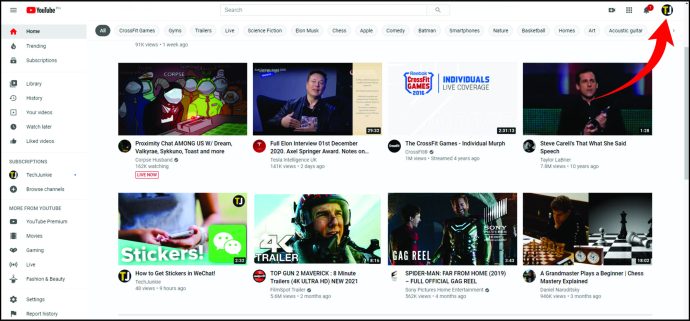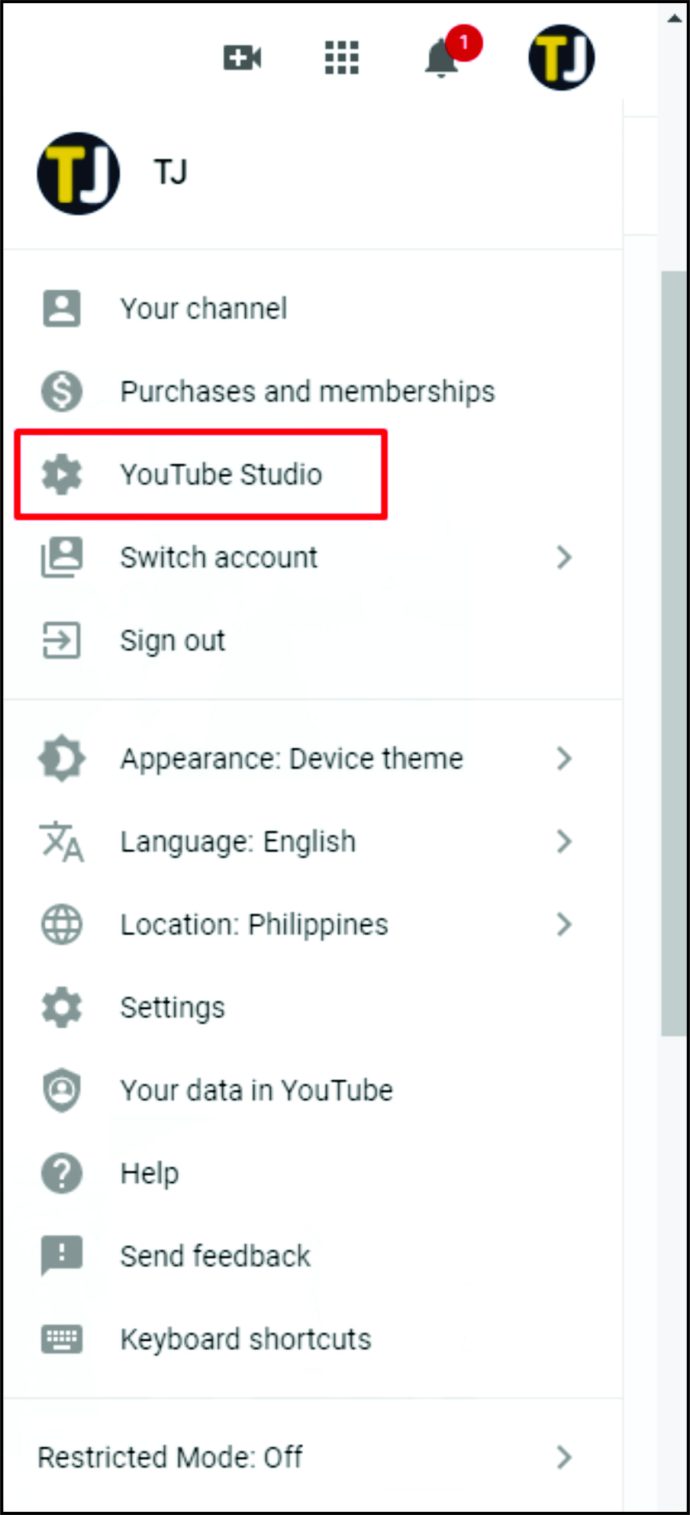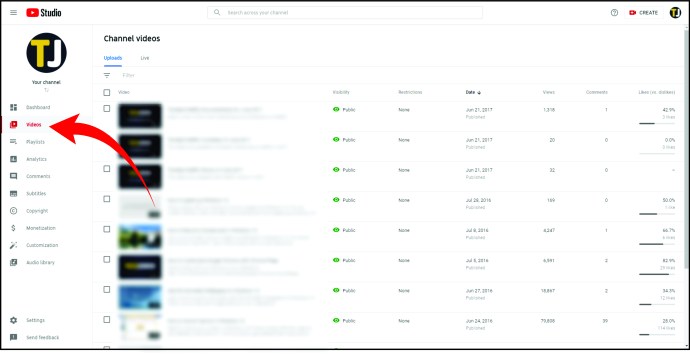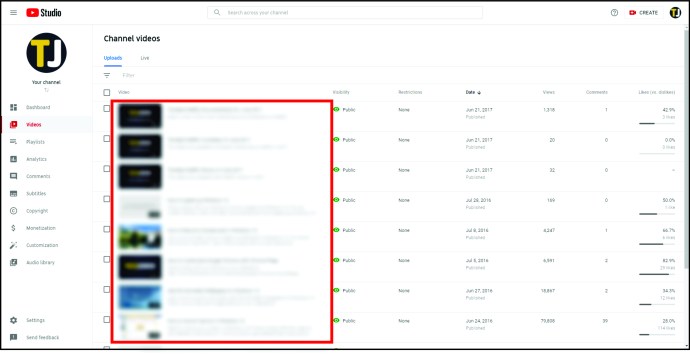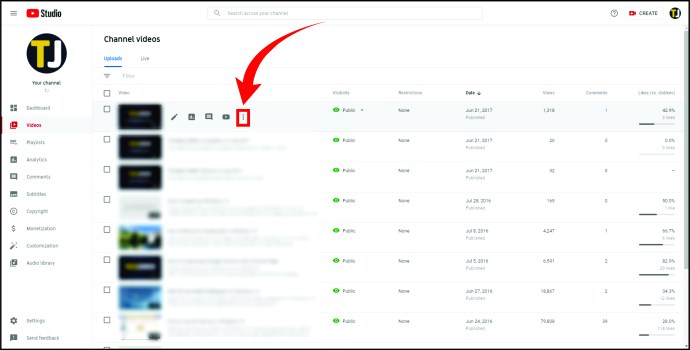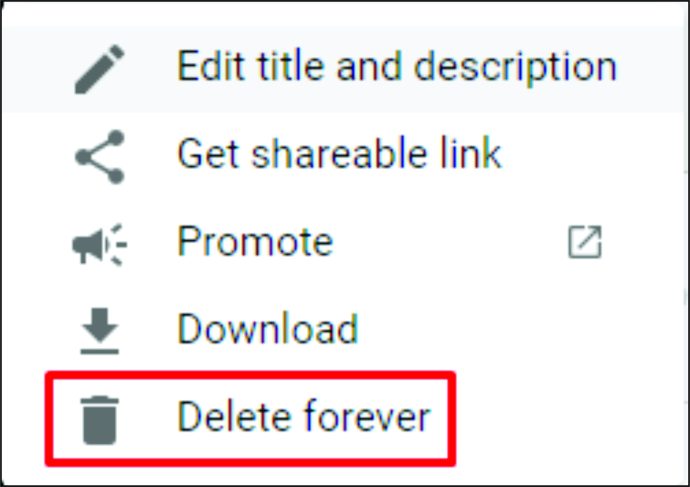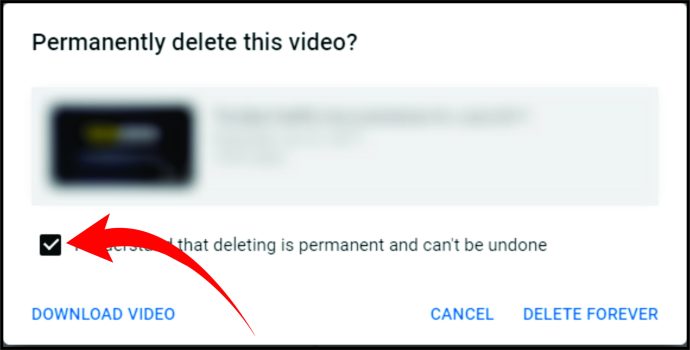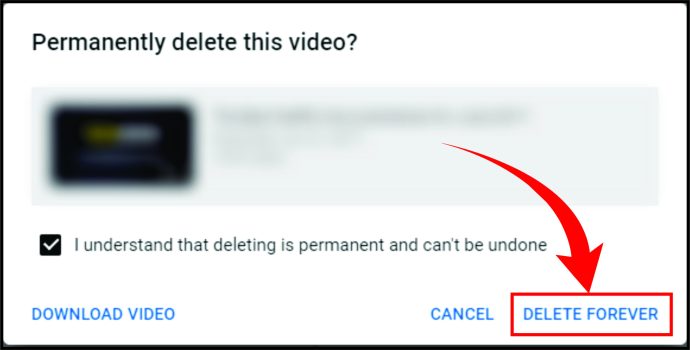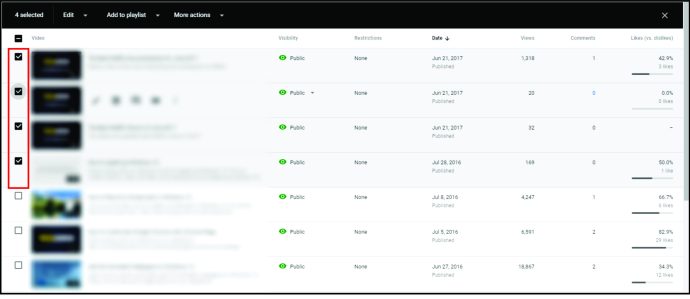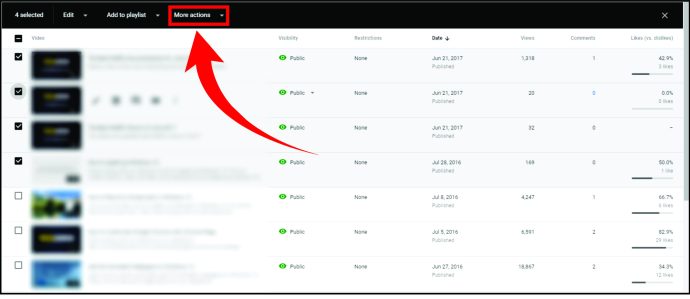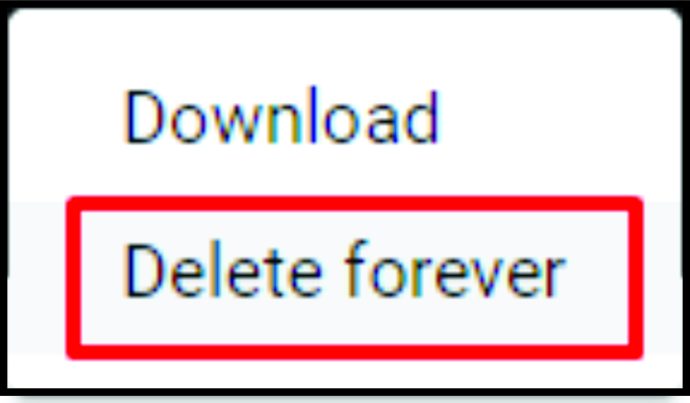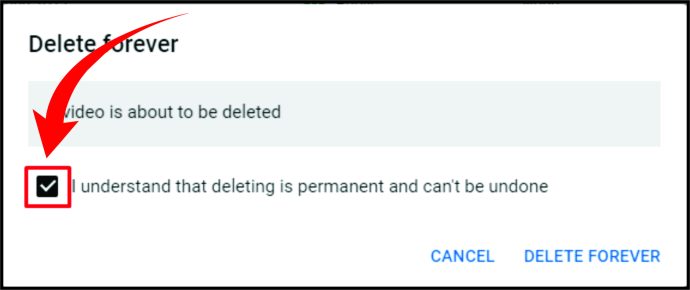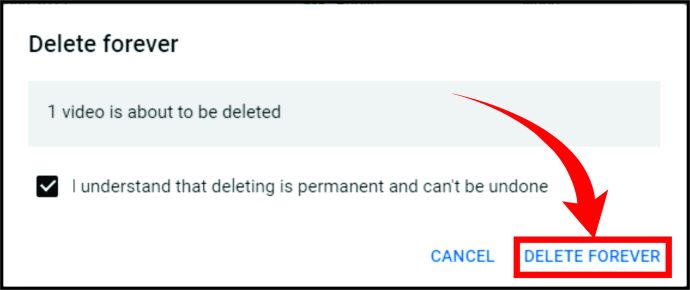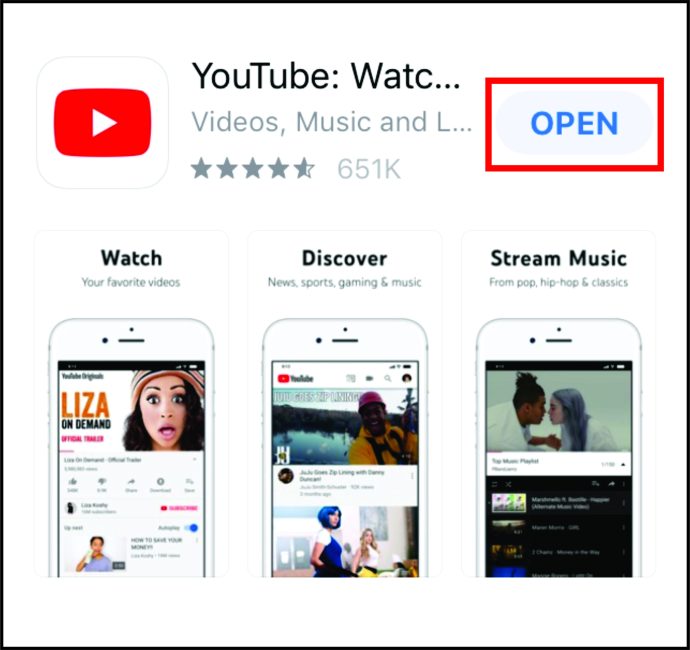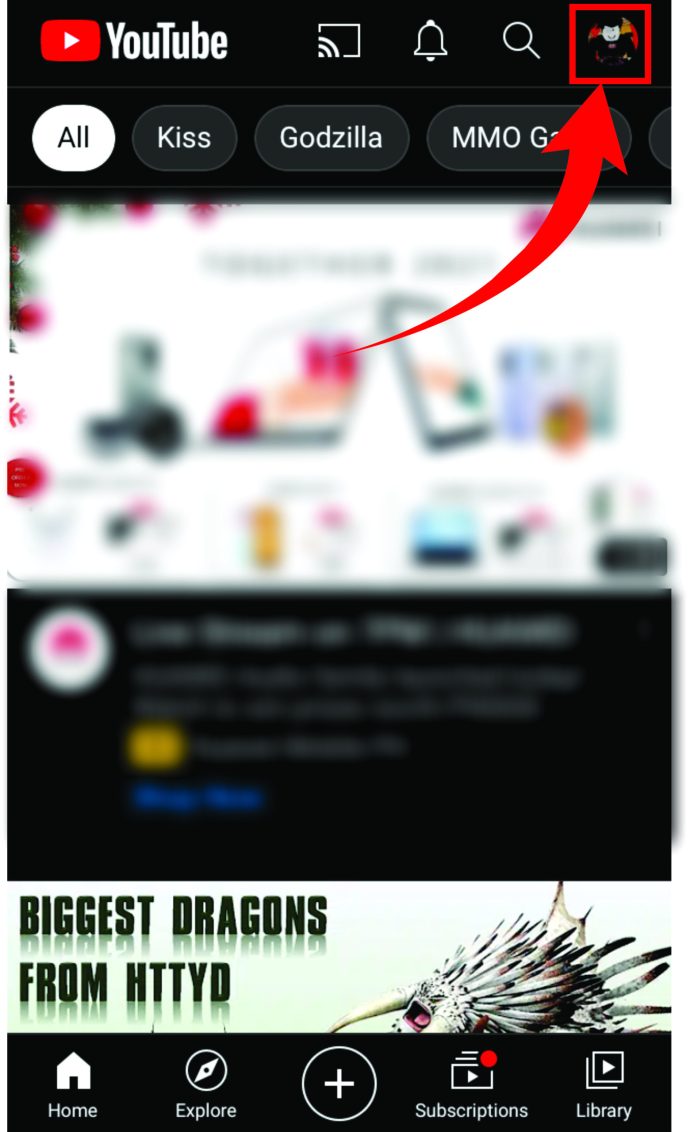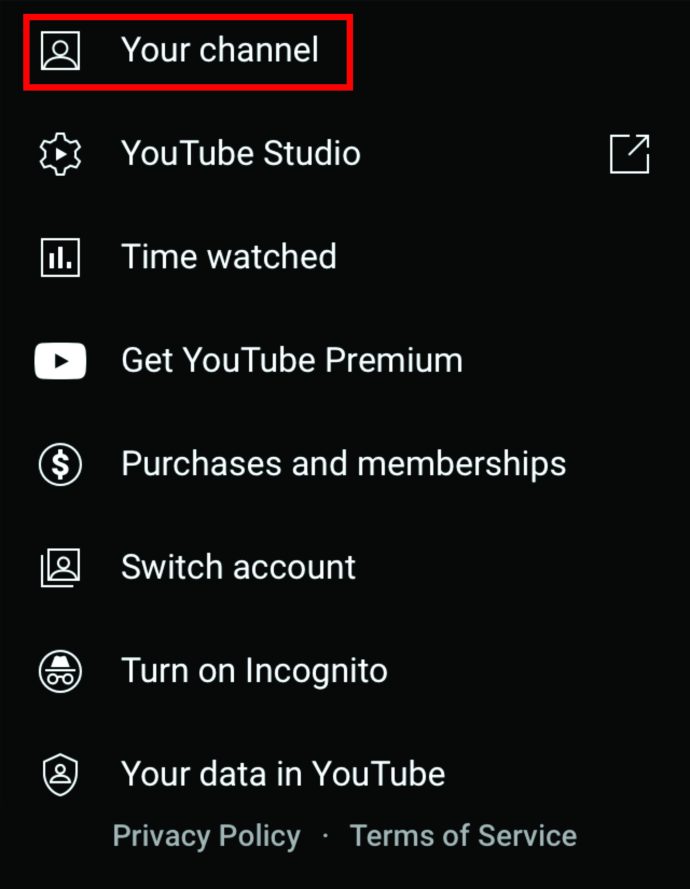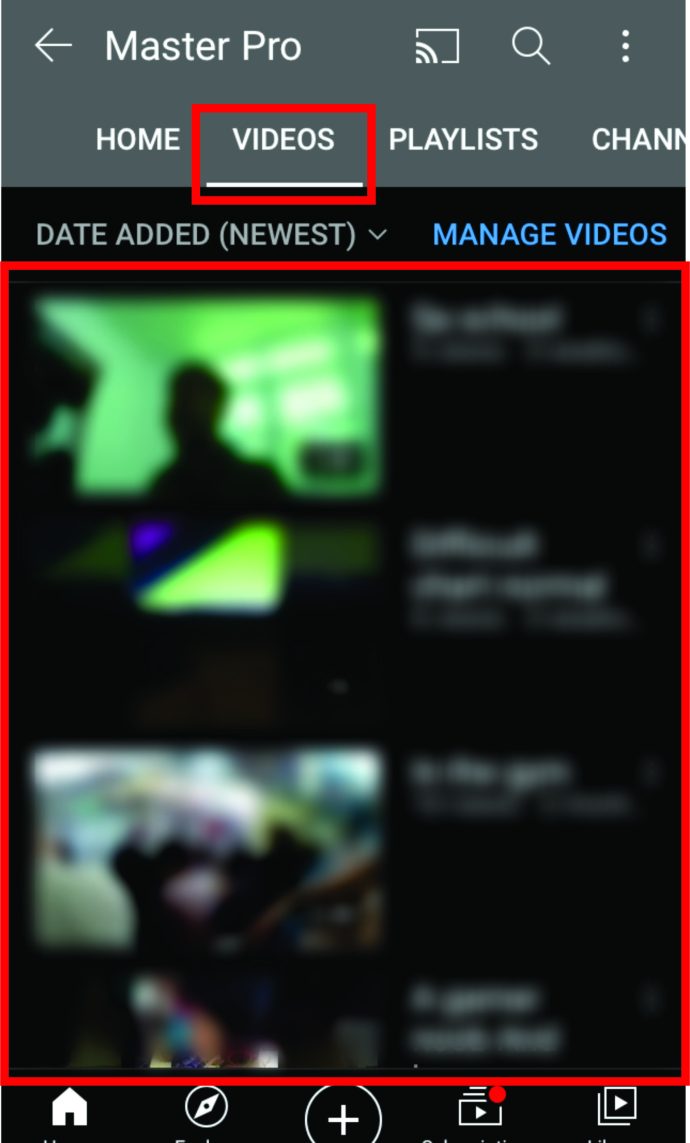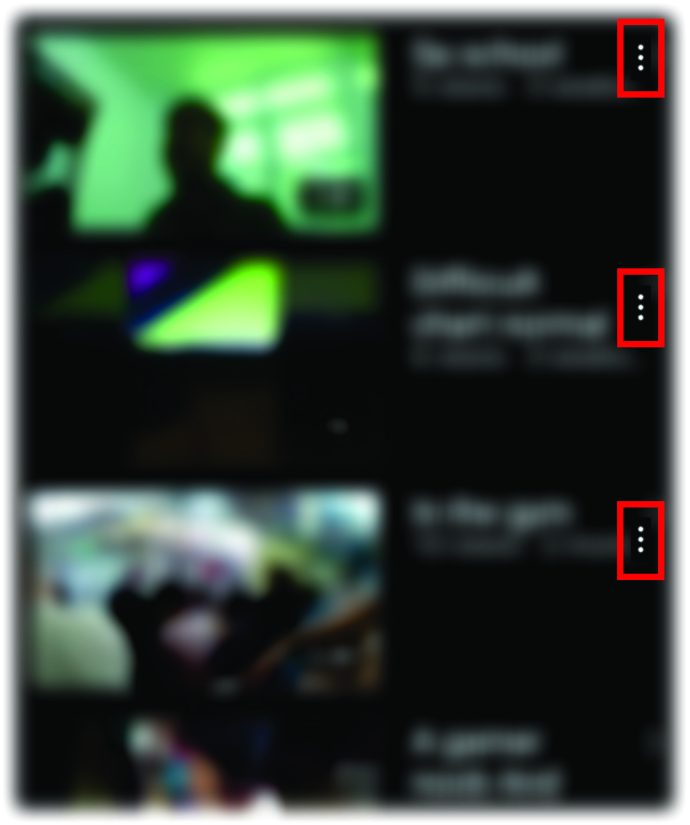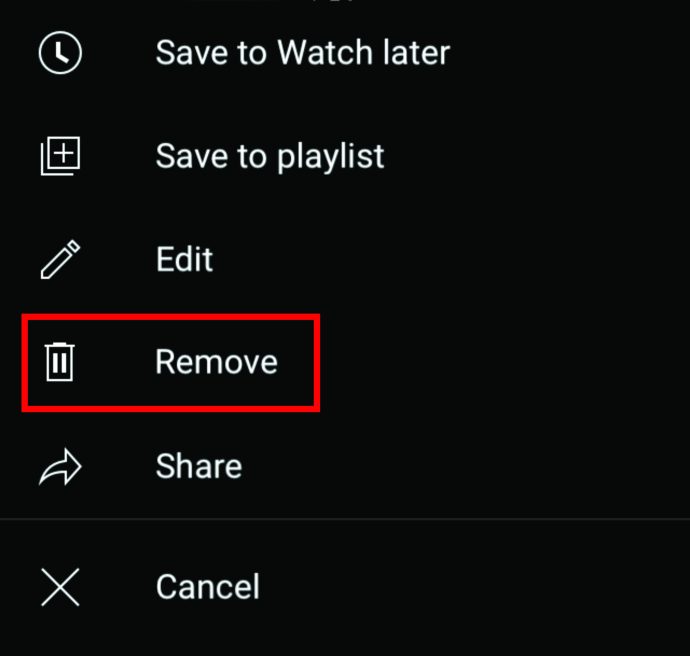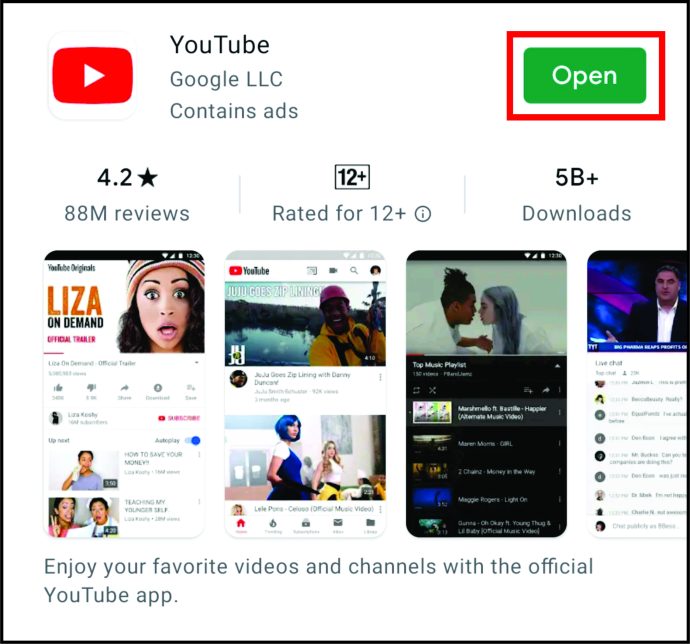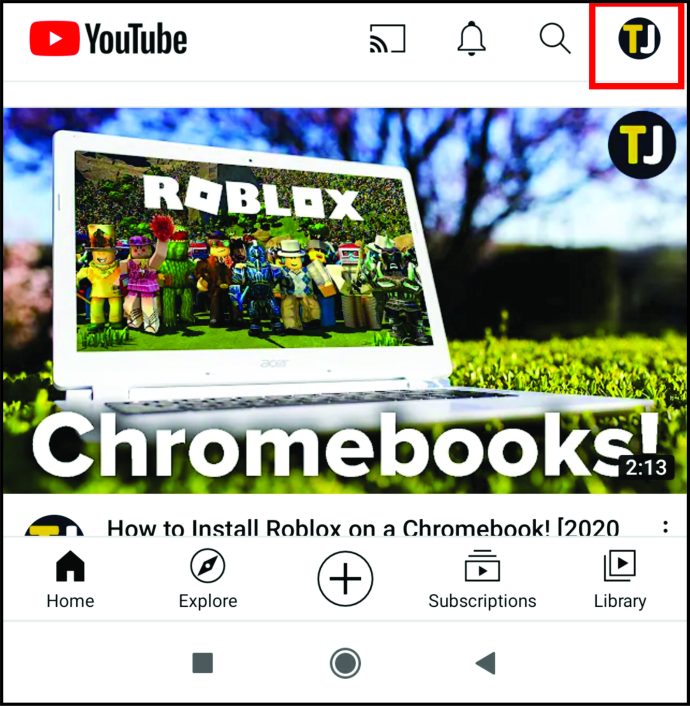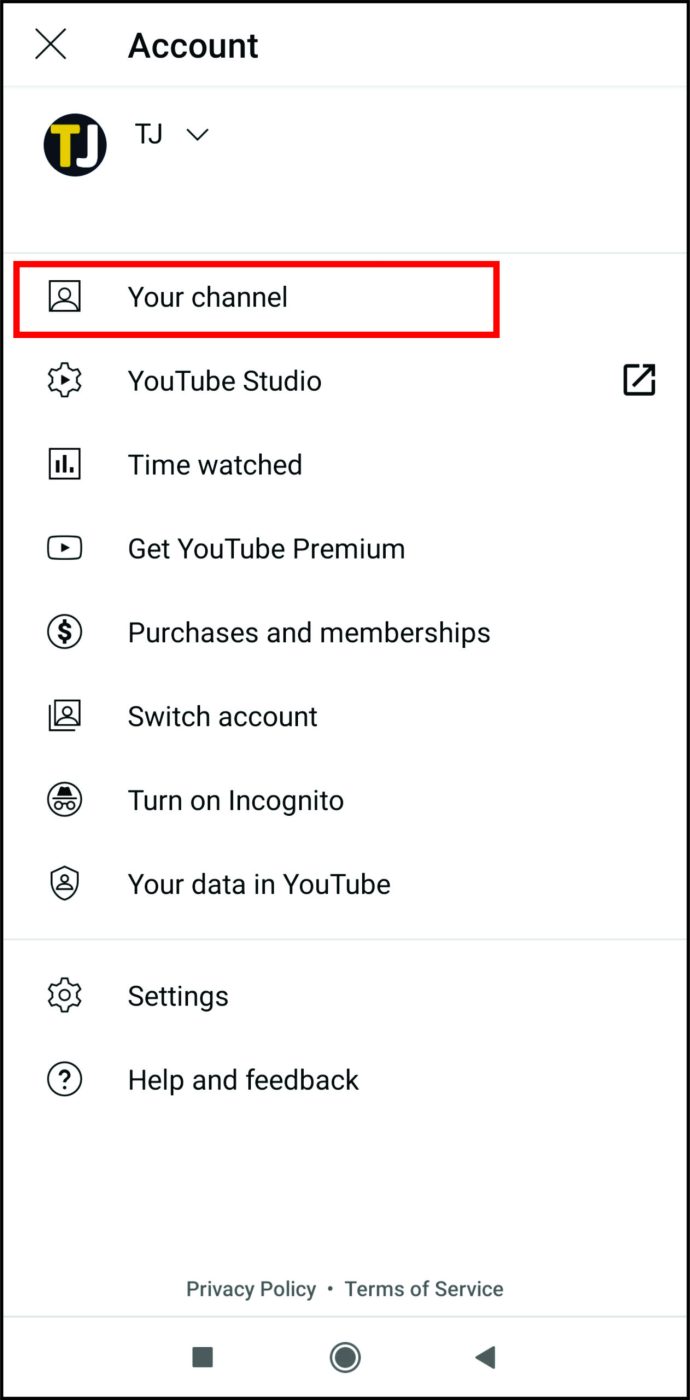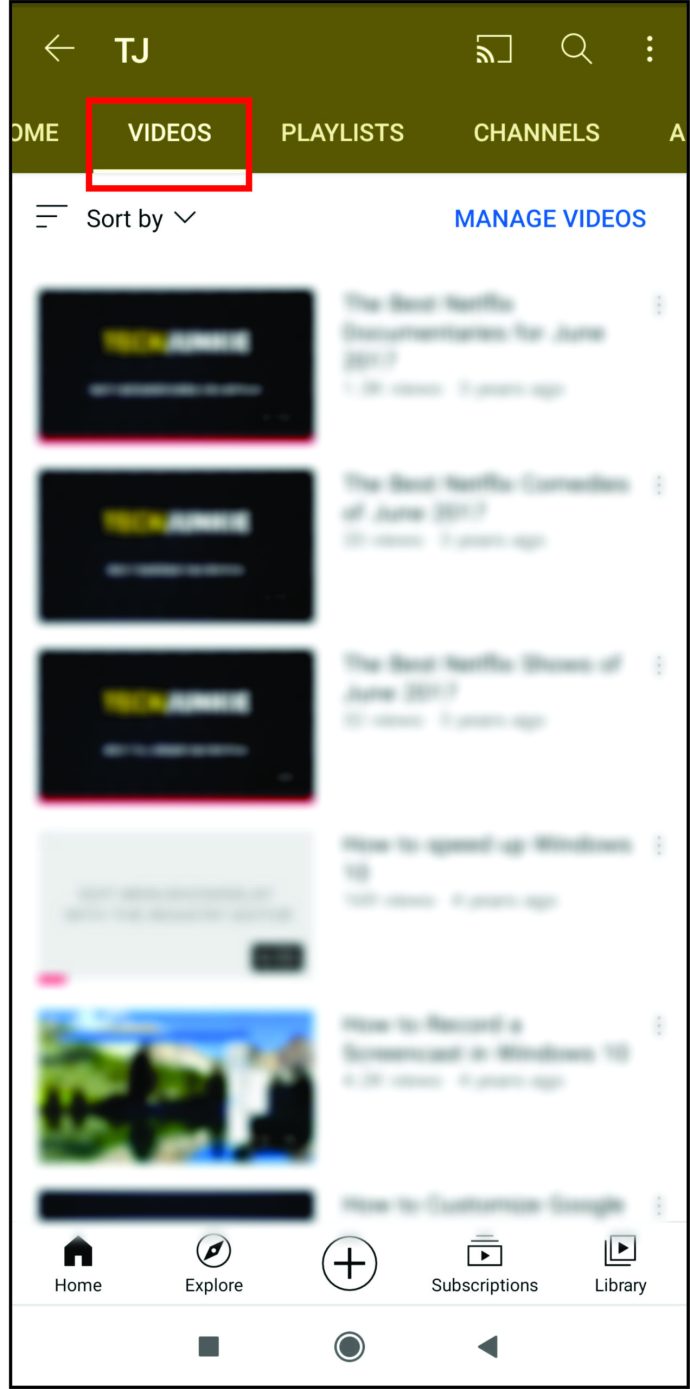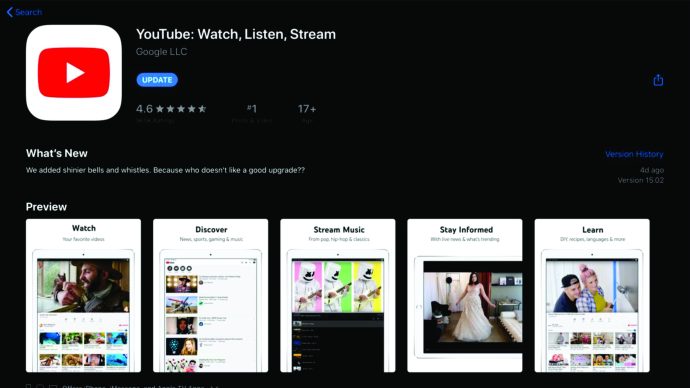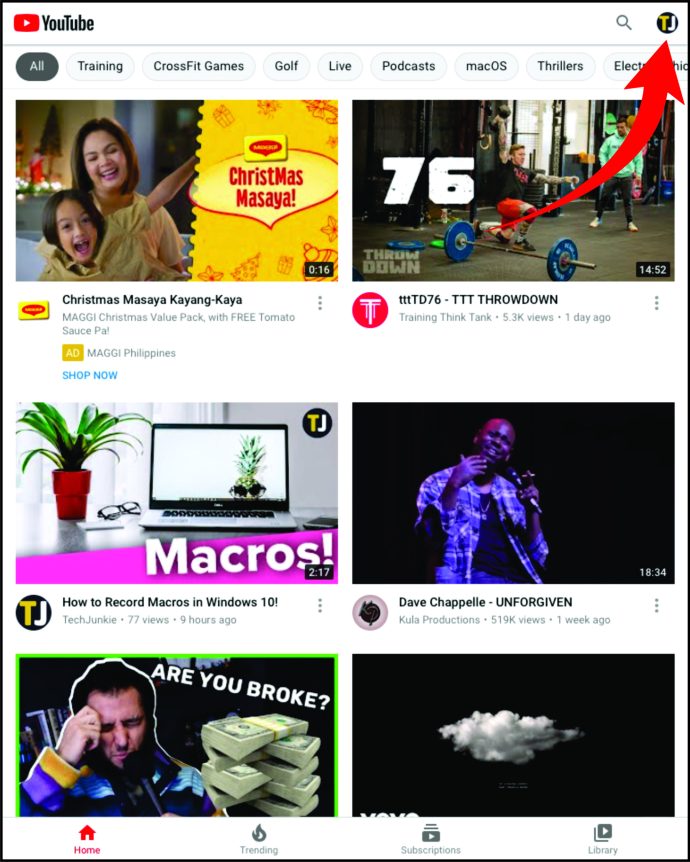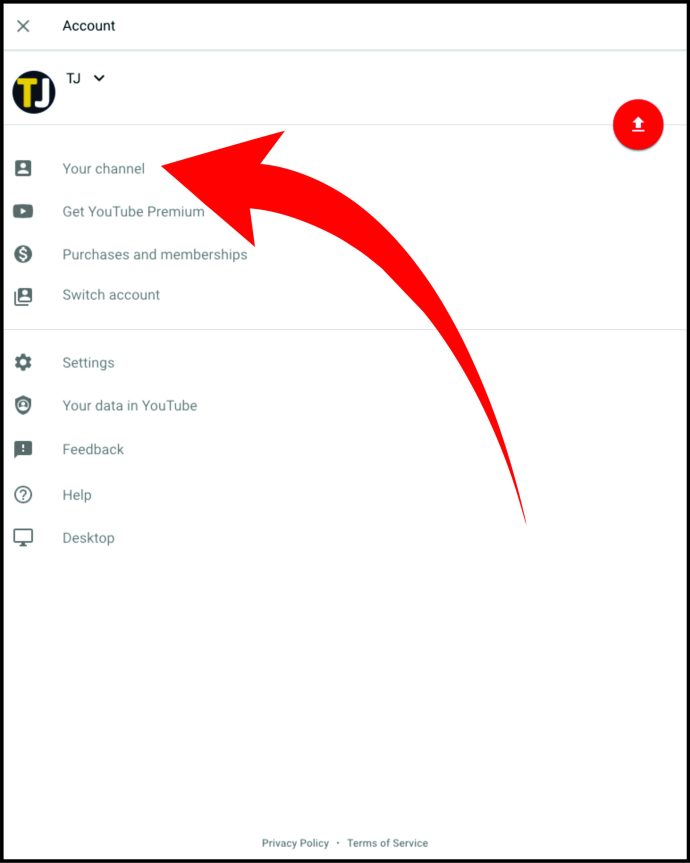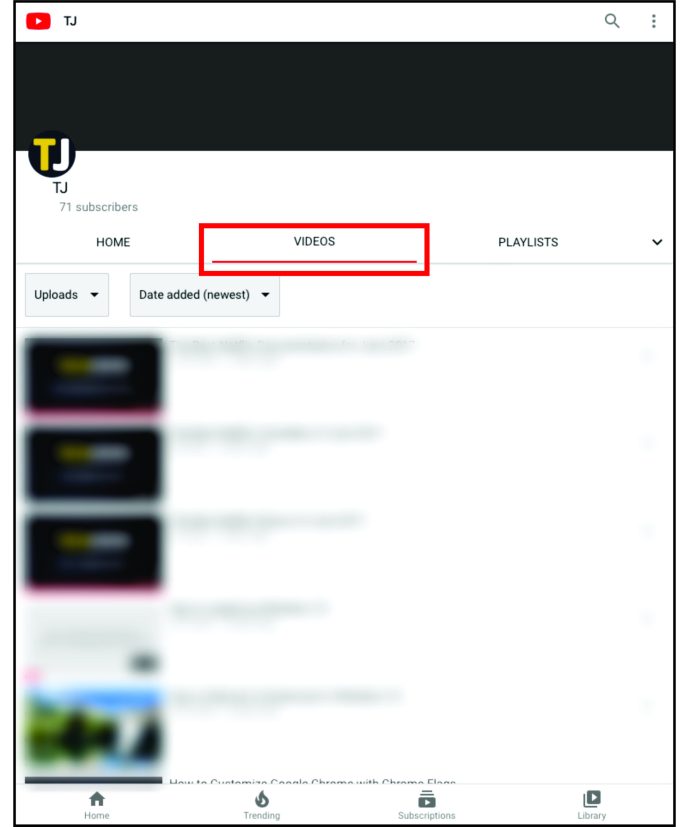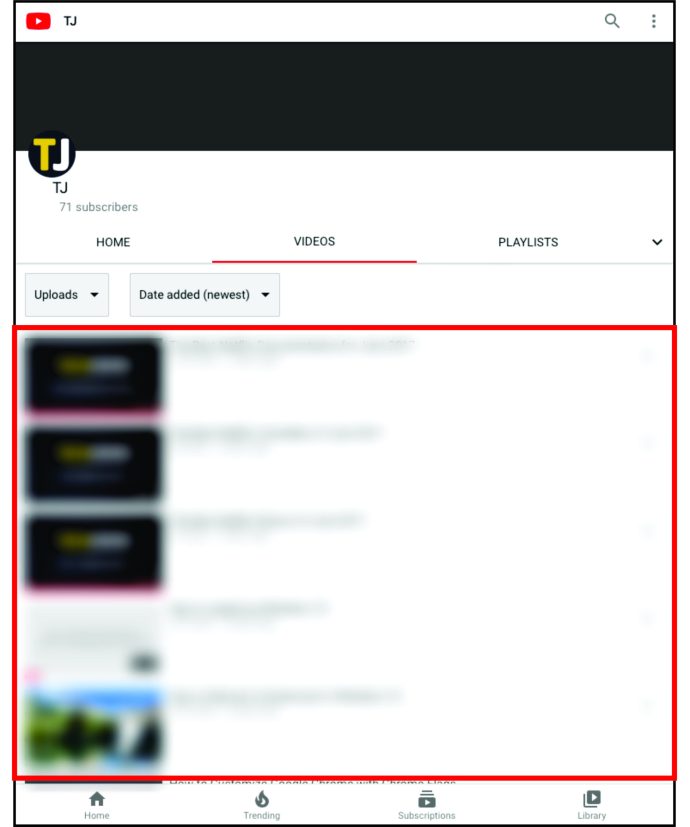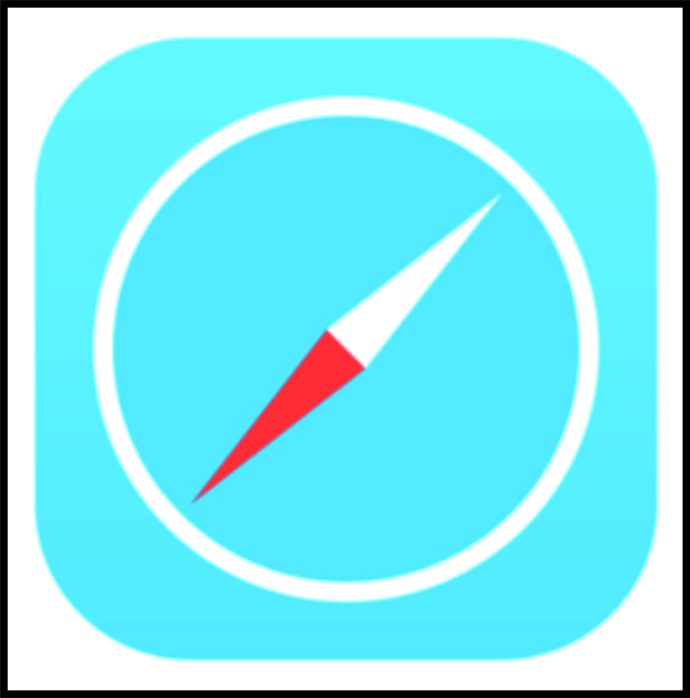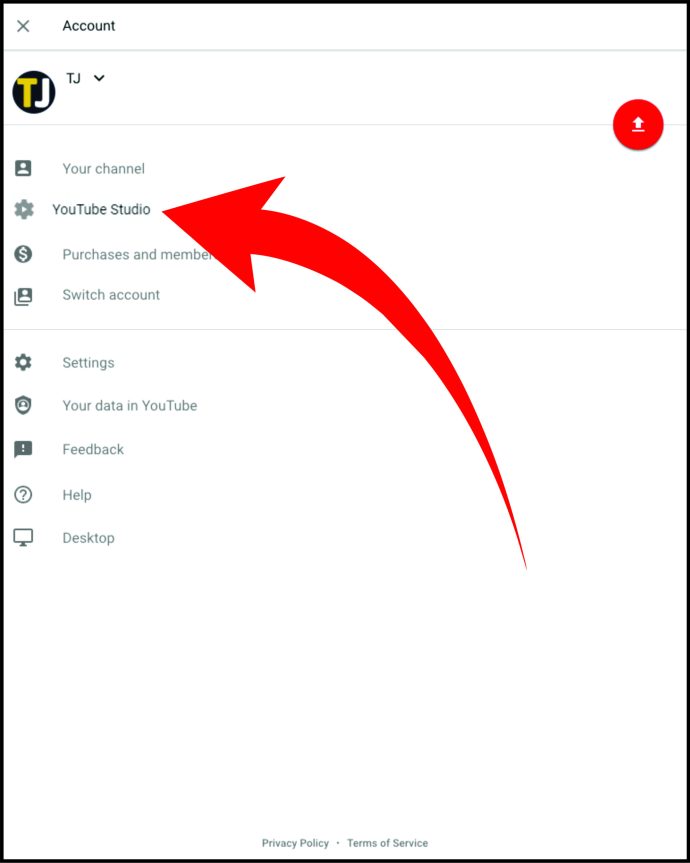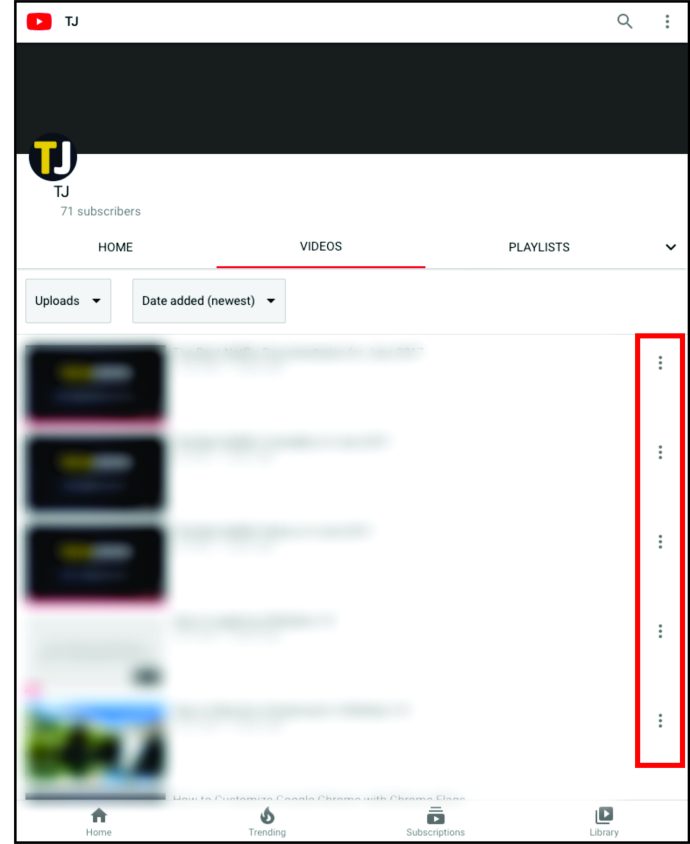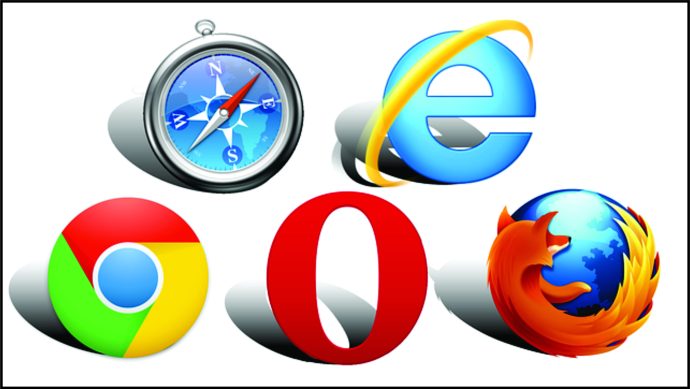Качването на видеоклипове в YouTube е забавен начин за споделяне на съдържание с милиони други хора. Но се случват грешки - може да забележите проблем с редактирането или да решите, че има част от видеоклипа, която искате да премахнете при повторно гледане на видеоклипа.
За щастие никога не е било по -лесно да изтриете видеоклип в YouTube. Нещо повече, можете да го направите и от вашия смартфон или компютър. Прочетете това ръководство, за да научите повече за това как да изтриете видеоклип в YouTube.
Как да изтриете видеоклип в YouTube
Много хора публикуват в YouTube тези дни. Понякога обаче не искате старите видеоклипове да претрупват плейлиста ви или може да искате да ги премахнете напълно. Причината защо всъщност няма значение. Важното е, че изтриването на видеоклип в YouTube включва сравнително прост процес. Вижте как да го направите в следващия раздел.
Как да изтриете видеоклип в YouTube от канала си
Вашият канал в YouTube може да съдържа няколко видеоклипа, които сте качили в миналото. Но какво ще стане, ако искате да изтриете някои от тях? Може би сте направили нов видеоклип по стара тема и искате да го актуализирате. Само с няколко кликвания е възможно да изтриете всеки видеоклип в YouTube от канала си. Но преди да ви покажем как, не забравяйте да влезете в профила си. След това изпълнете следните стъпки:
- След като влезете, щракнете върху иконата на вашия профил в горния десен ъгъл на екрана.
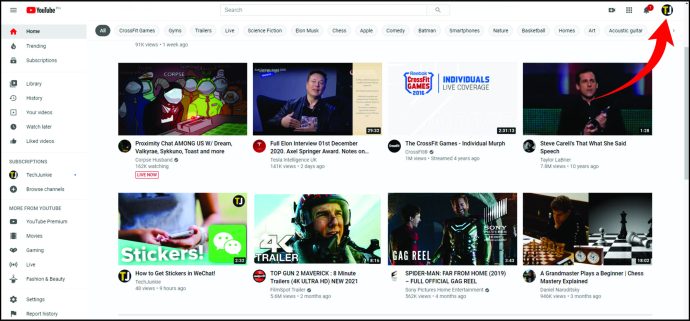
- След това потърсете „YouTube Studio“ и го докоснете.
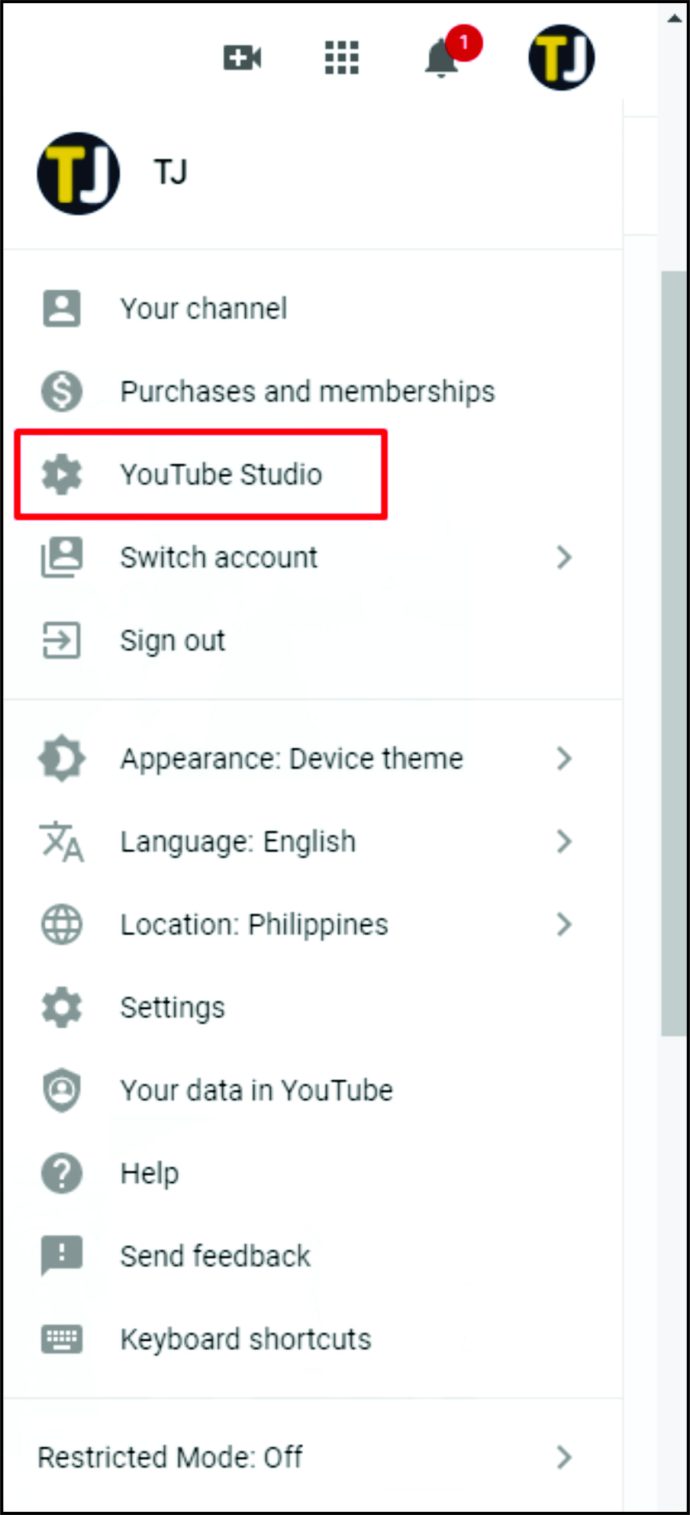
- Ще видите екрана на таблото си за управление. Кликнете върху „Видеоклипове“ от менюто в лявата част на екрана.
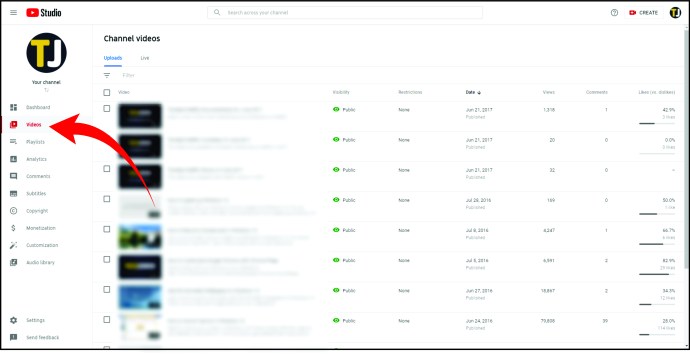
- Ще има списък с вашите видеоклипове. Намерете този, който искате да изтриете, и задръжте курсора на мишката върху него.
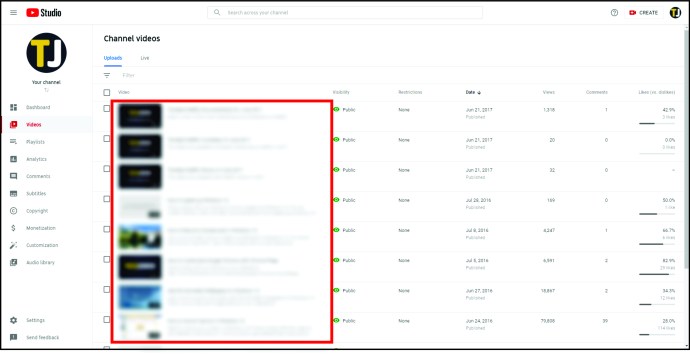
- Ще видите меню с три точки. Докоснете това.
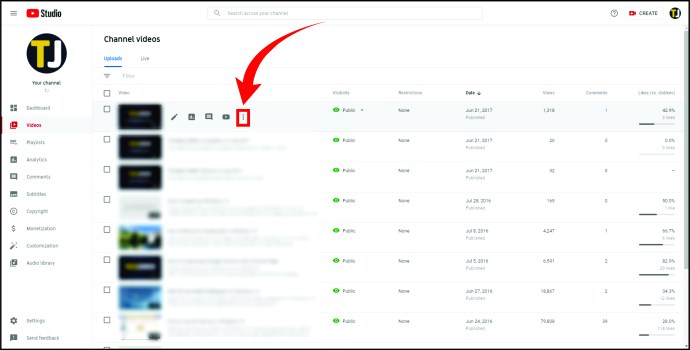
- От менюто изберете „Изтриване завинаги“.
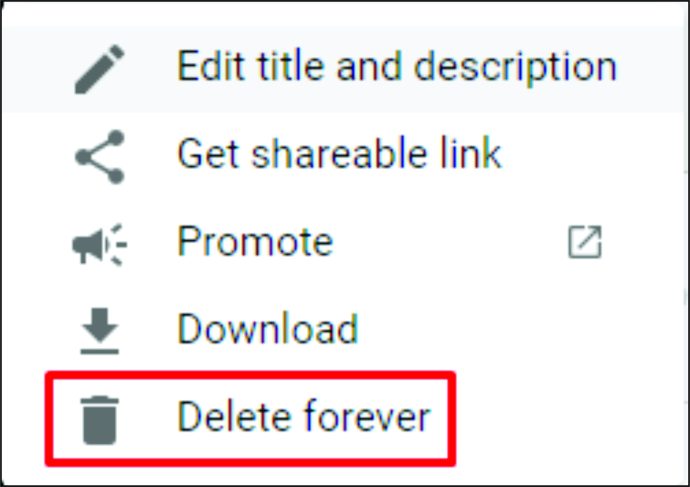
- Ще се появи изскачащо съобщение, което ви моли да потвърдите дали искате да изтриете видеоклипа. Също така трябва да поставите отметка в квадратче до съобщение, в което се посочва, че разбирате, че това е постоянно действие. Ако сте сигурни, че искате да премахнете видеоклипа, поставете отметка в квадратчето.
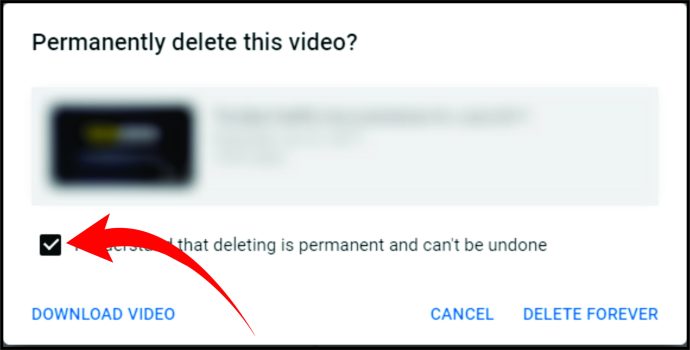
- Накрая кликнете върху бутона „Изтриване на видео“.
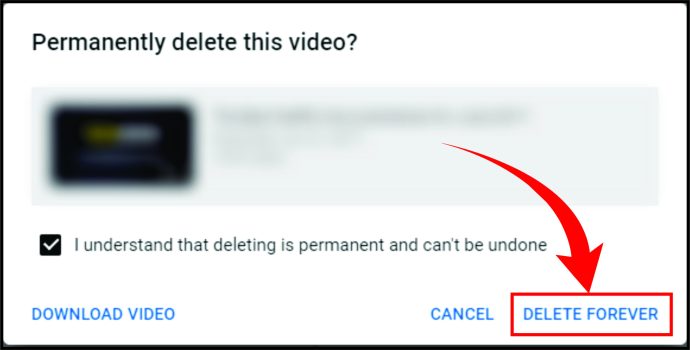
Като алтернатива повторете стъпки 1-4 и след това направете следното:
- Поставете отметка в квадратчето до видеоклипа.
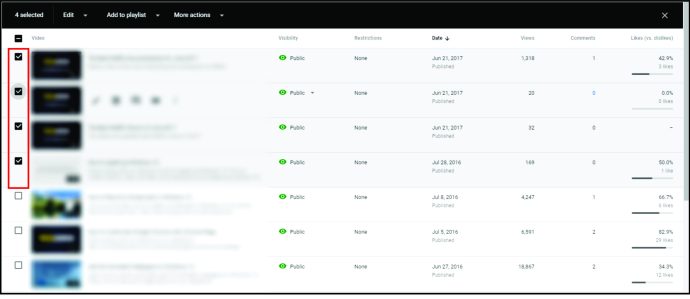
- Кликнете върху раздела „Още действия“ от менюто в горната част на екрана.
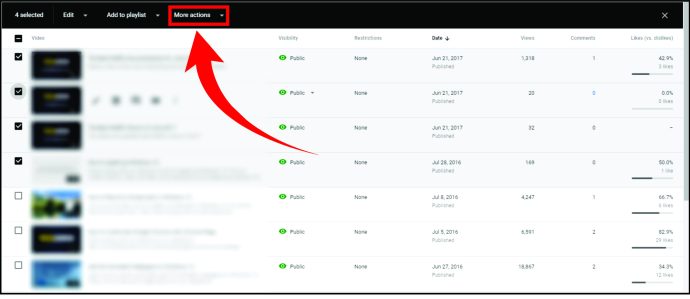
- От списък с опции изберете „Изтриване завинаги“.
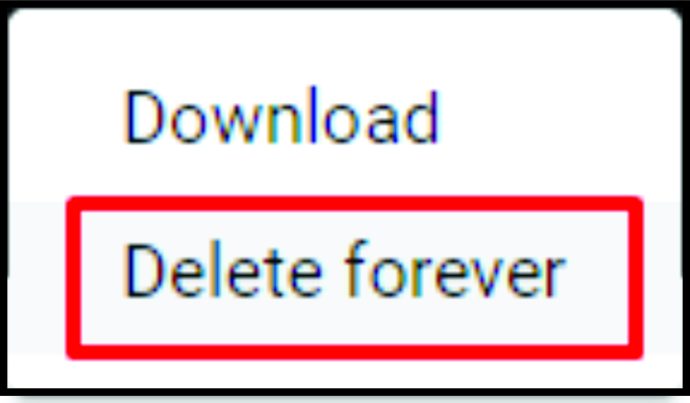
- Поставете отметка в квадратчето до съобщението, което казва, че разбирате, че това е постоянно действие.
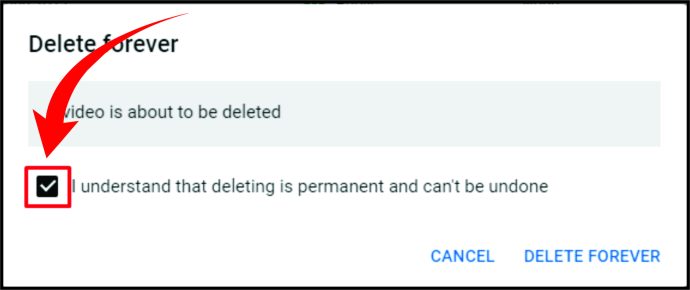
- Потвърдете, че искате да изтриете видеоклип.
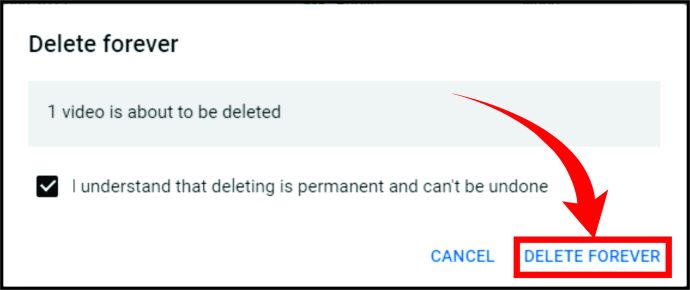
Как да изтриете видеоклип в YouTube на вашия iPhone
Възможно е също така да изтривате видеоклипове в YouTube в движение. Всичко, което трябва да направите, е вашият iPhone. След това изпълнете следните стъпки:
- Стартирайте приложението YouTube на вашия iPhone.
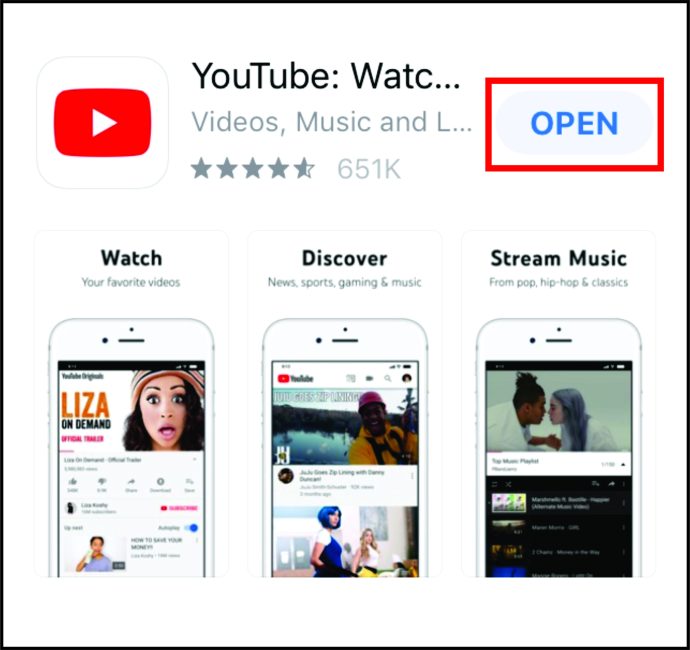
- След това кликнете върху иконата на профила в горната дясна част на екрана.
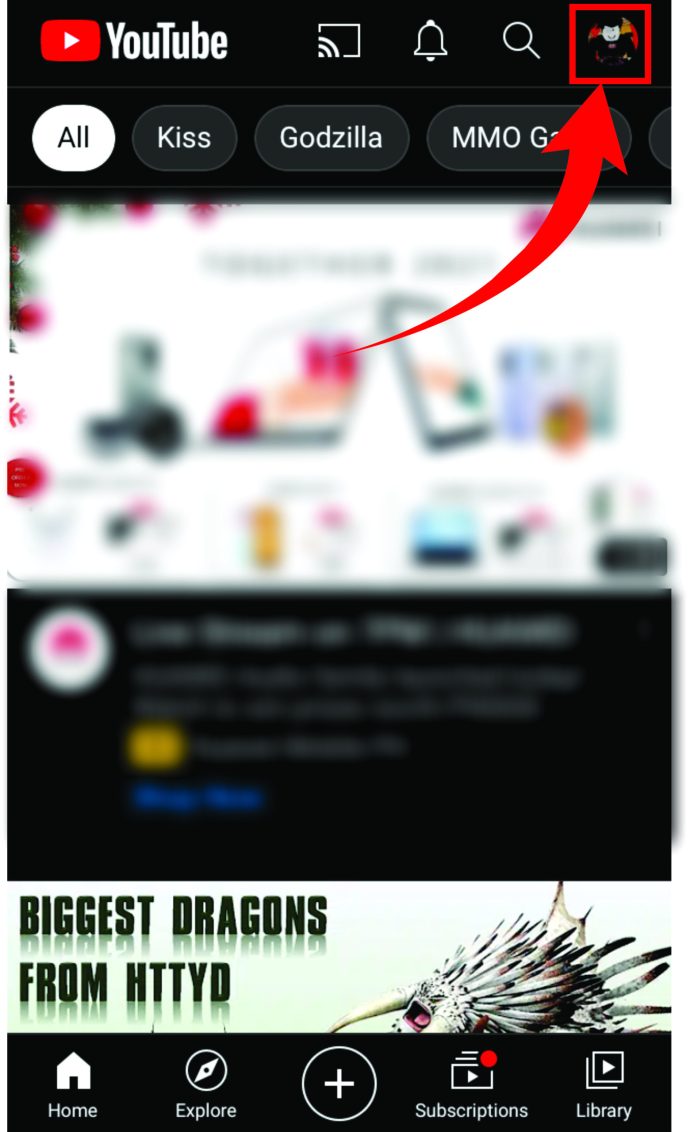
- Докоснете „Вашият канал“.
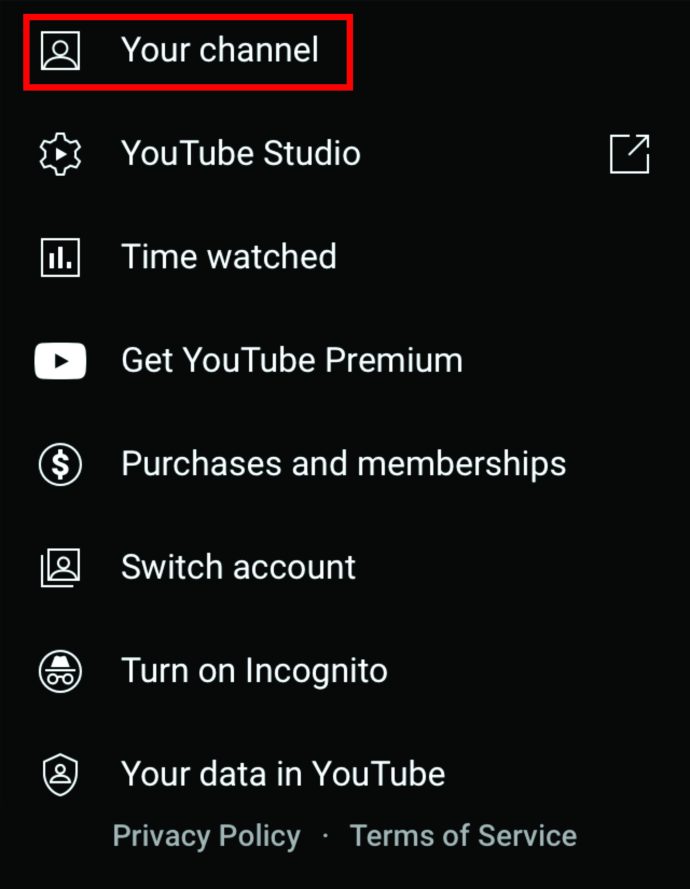
- Потърсете раздела „Видеоклипове“ в горната част на екрана и кликнете върху него. След като кликнете върху „Видеоклипове“, ще видите списък с качените от вас видеоклипове. Изберете този, който искате да премахнете.
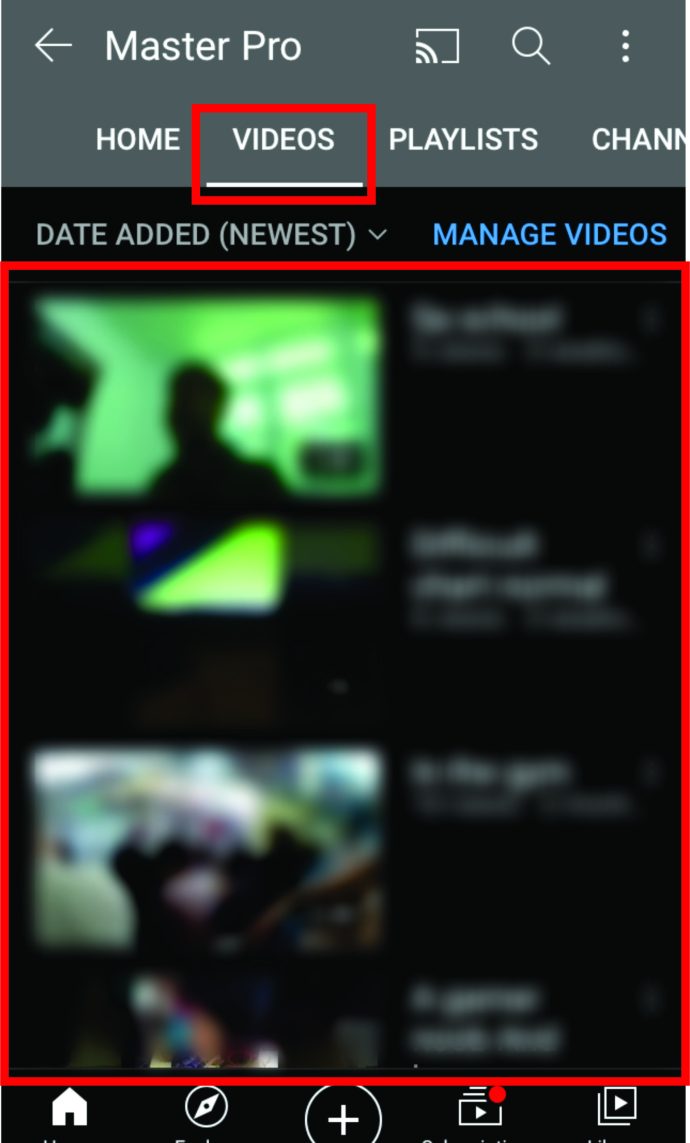
- След това докоснете менюто с три точки от дясната му страна.
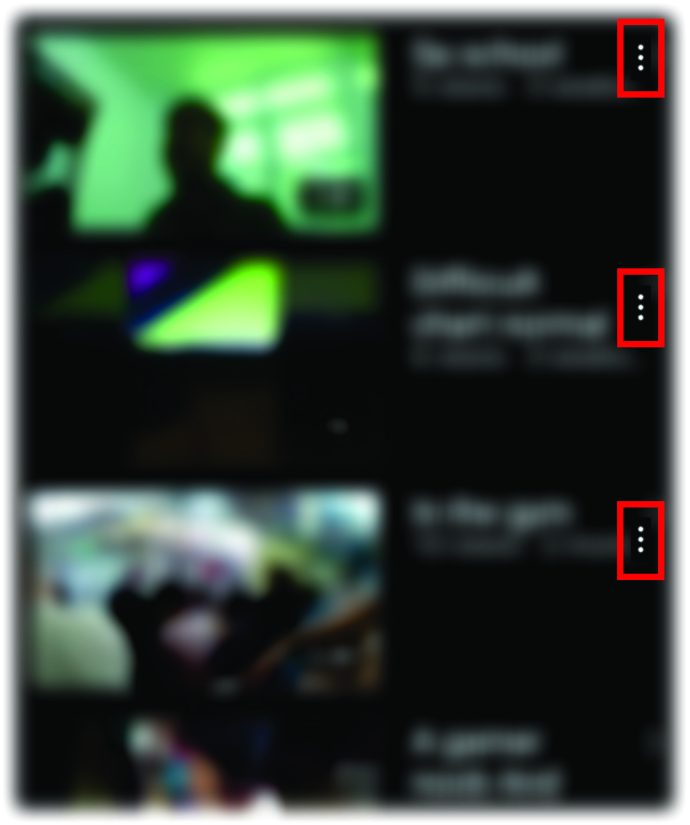
- Докоснете бутона „Изтриване“, за да завършите процеса.
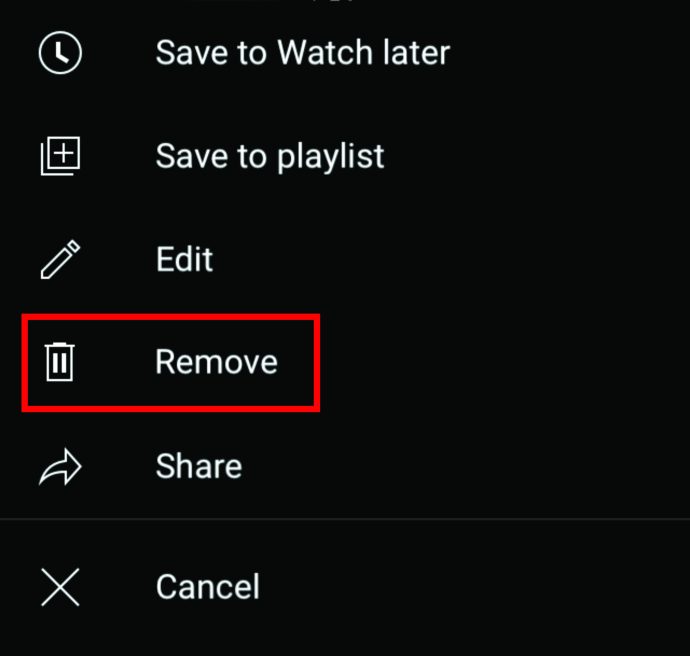
Как да изтриете видеоклип в YouTube на вашия Android
Ако имате смартфон с Android, изтриването на видеоклип в YouTube ще бъде сравнително лесно. Ето как можете да направите това:
- Отворете приложението YouTube на вашия смартфон с Android.
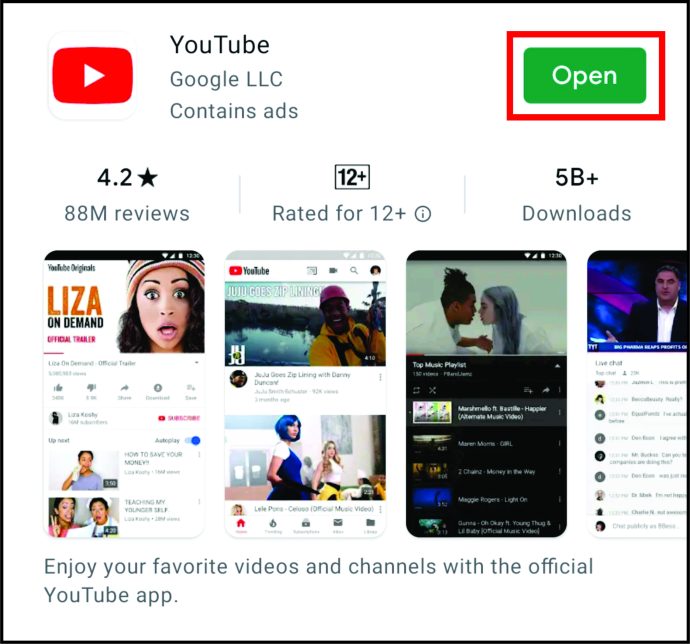
- След това докоснете аватара на профила в горната дясна част на екрана.
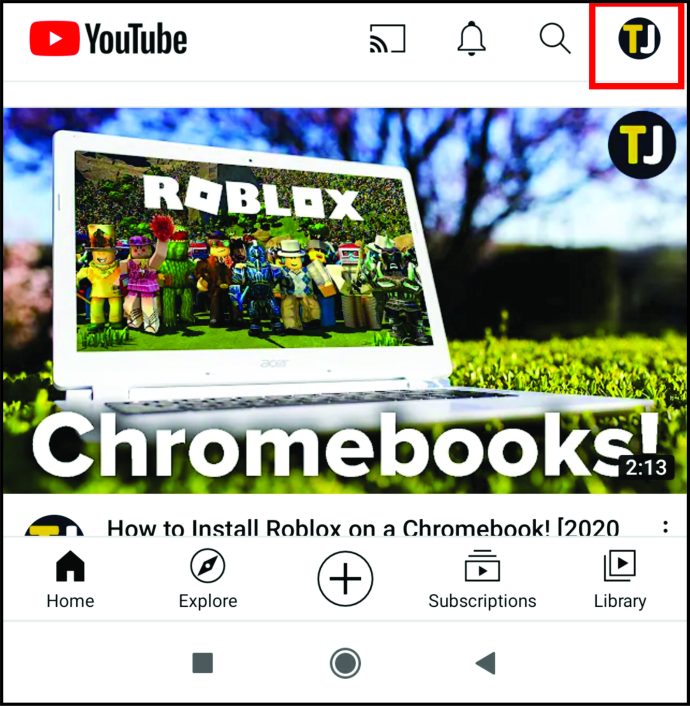
- От менюто изберете „Вашият канал“.
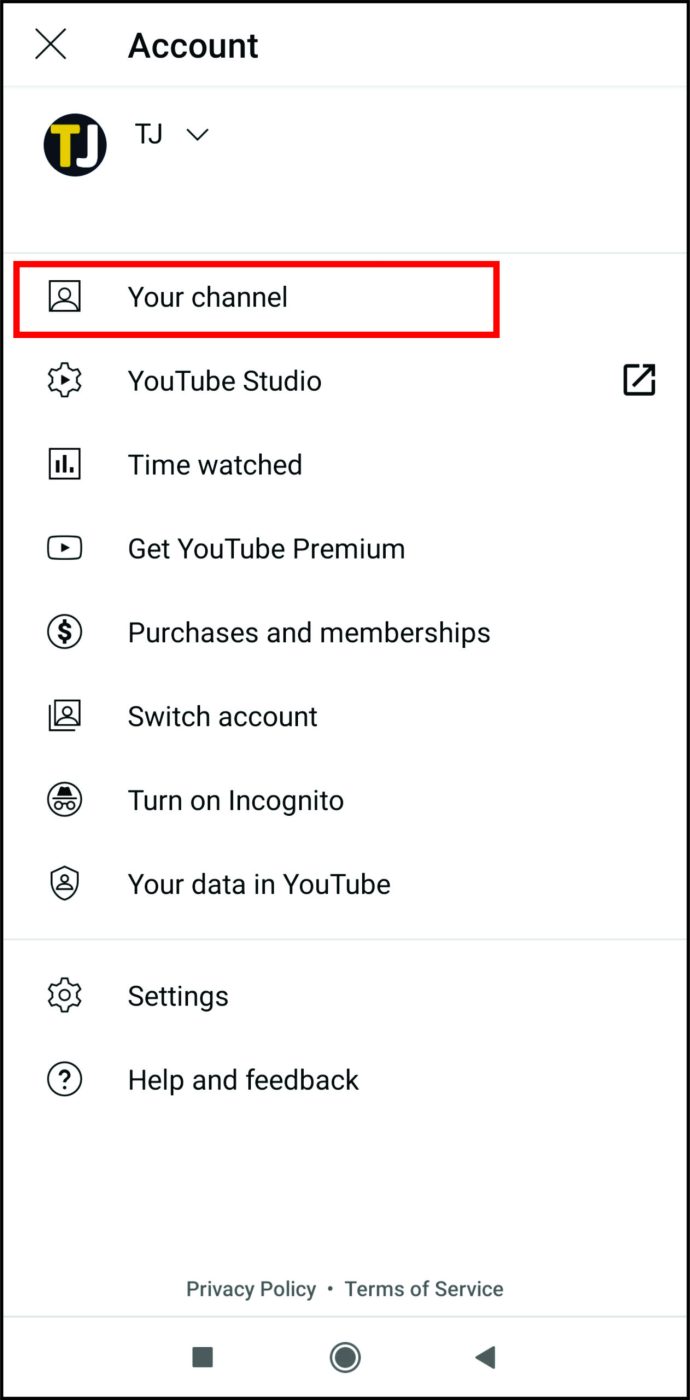
- Докоснете раздела „Видеоклипове“ от менюто и потърсете видеоклипа, който искате да премахнете, и докоснете менюто с три точки до него.
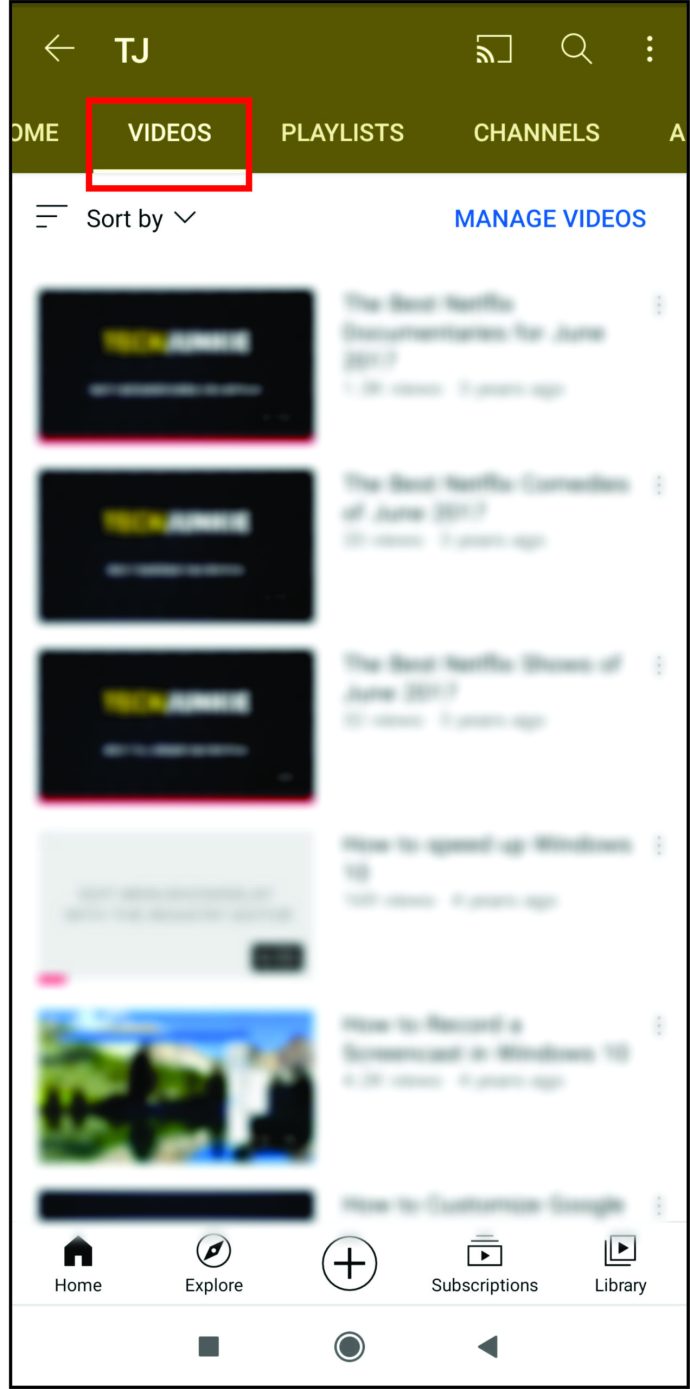
- След това кликнете върху „Изтриване“.
Как да изтриете видеоклип в YouTube на вашия iPad
Ако искате да изтриете видеоклип от iPad, има два метода: чрез приложението или чрез уебсайта на YouTube. И двете са относително прости; това е просто въпрос на предпочитание.
Изтриване на видеоклип в YouTube на вашия iPad чрез приложението YouTube
За да изтриете видеоклип в YouTube на вашия iPad чрез приложението, следвайте инструкциите по -долу:
- Отворете приложението.
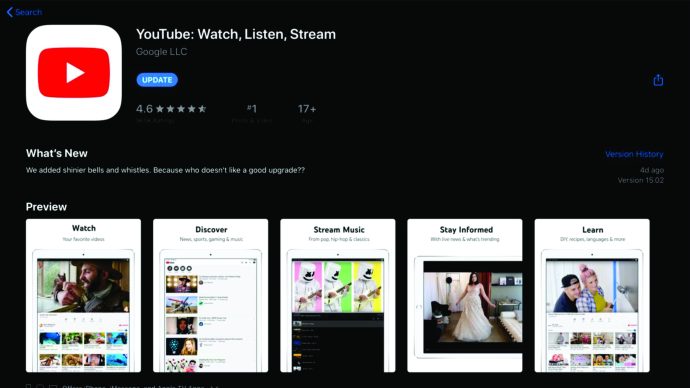
- Кликнете върху профила в горната дясна част на екрана.
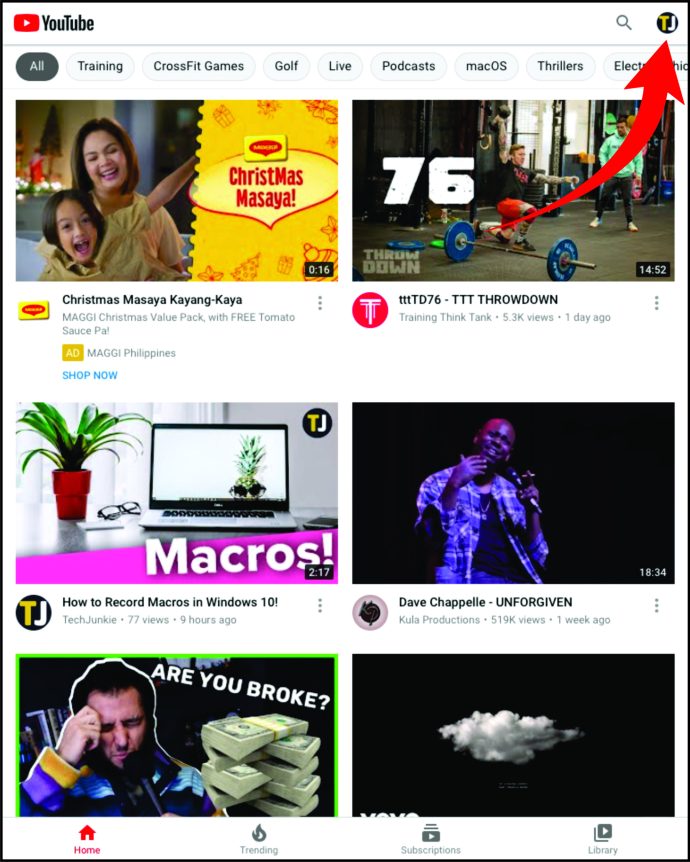
- Изберете „YourTube Studio“.
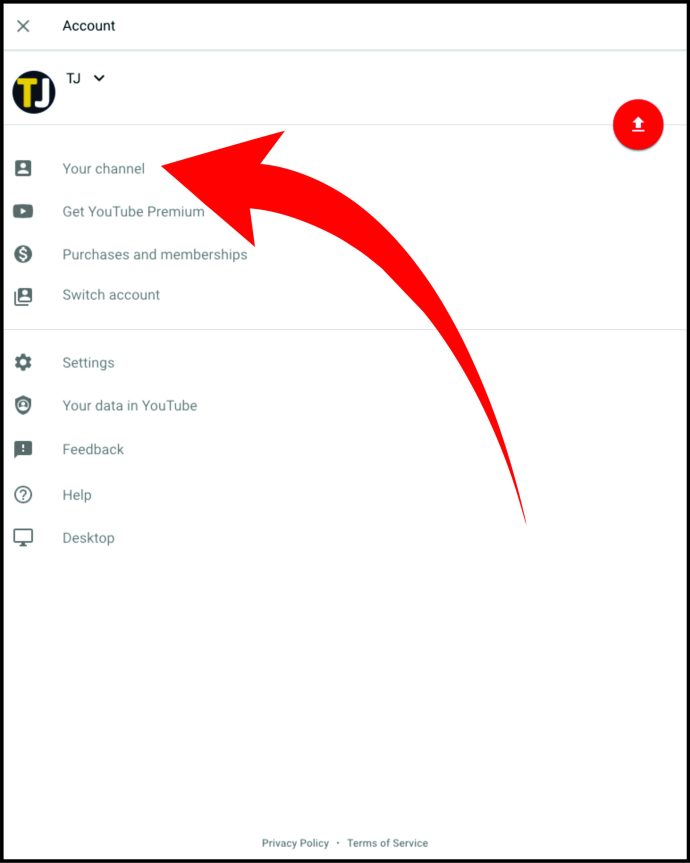
- След това докоснете „Видеоклипове“ от менюто вляво.
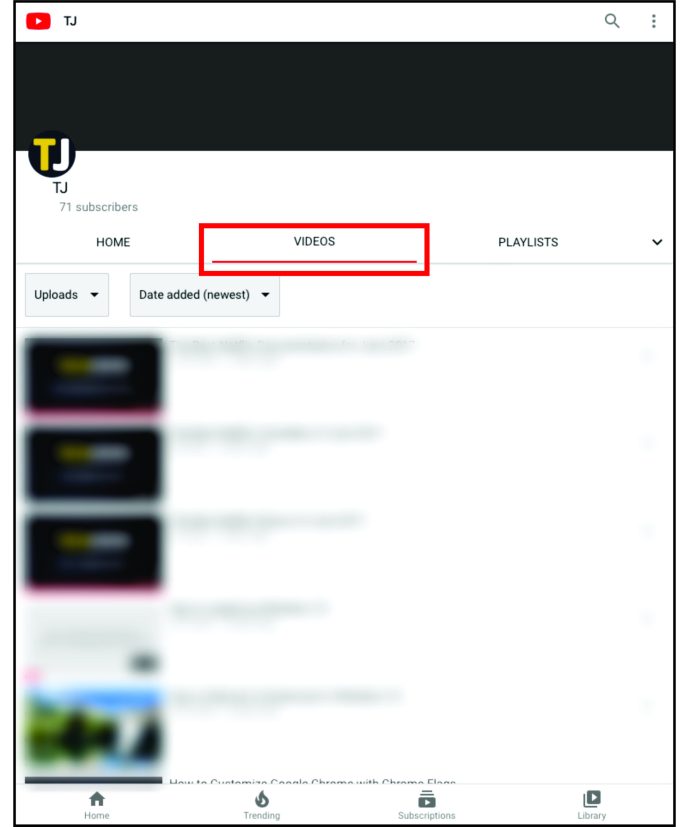
- Можете да промените датата на добавяне на видеоклипове, ако търсите по -стар видеоклип. Изберете видеоклипа, който искате да изтриете.
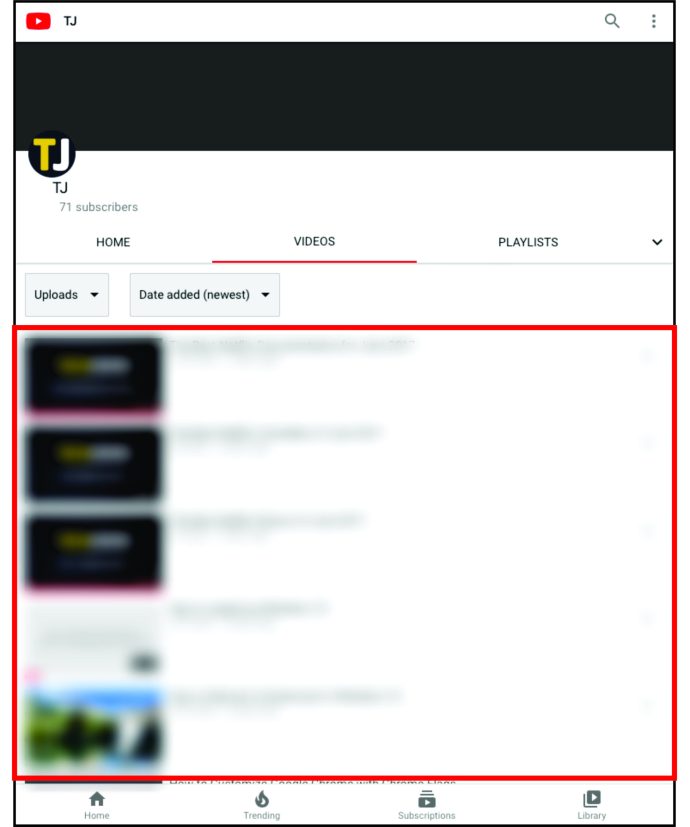
- Докоснете менюто с три точки до него и натиснете „Изтриване“.
Изтриване на видеоклип в YouTube на вашия iPad чрез уебсайта на YouTube
Като алтернатива можете да изтриете видеоклип чрез уебсайта. Направете следното:
- Отворете браузъра, който използвате, и потърсете YouTube.
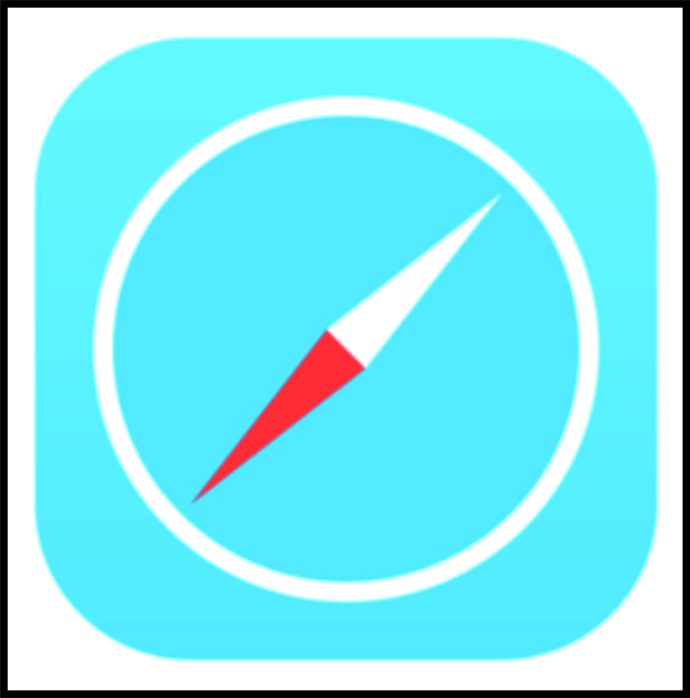
- Влезте в профила си, ако още не сте влезли. След това щракнете върху иконата на профила в горната дясна част на екрана.
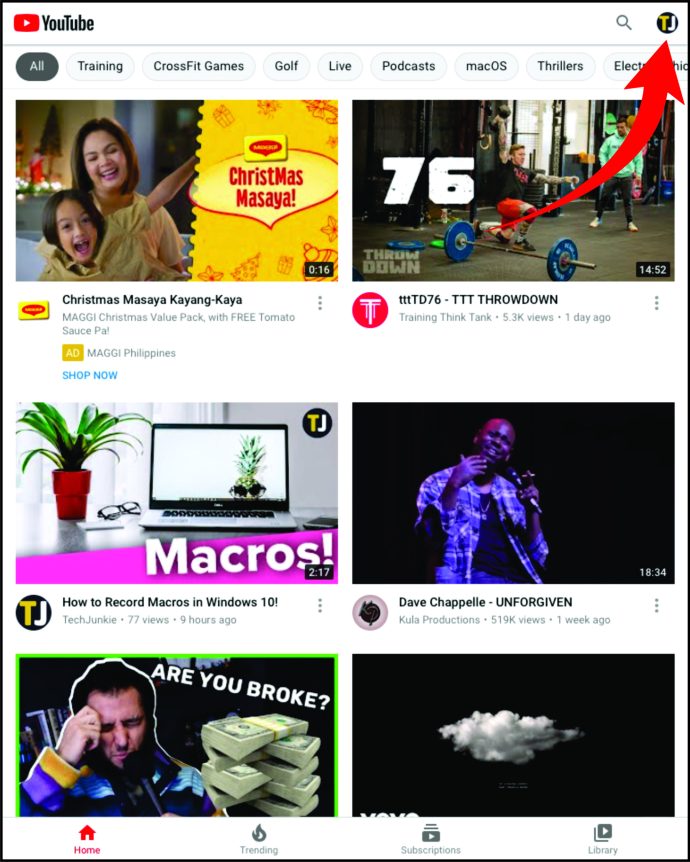
- Докоснете „YouTube Studio“.
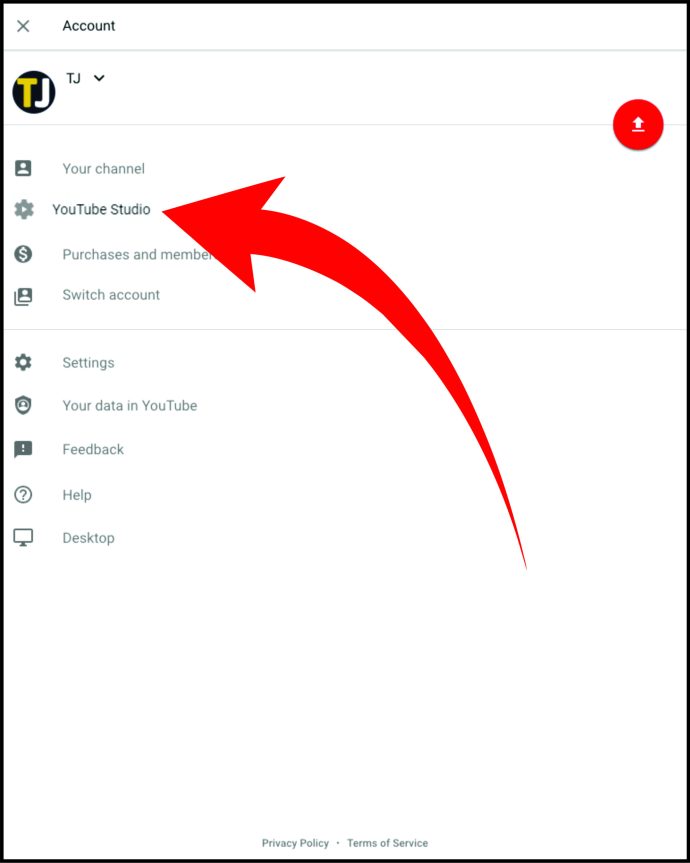
- Изберете „Видеоклипове“ от менюто вляво.
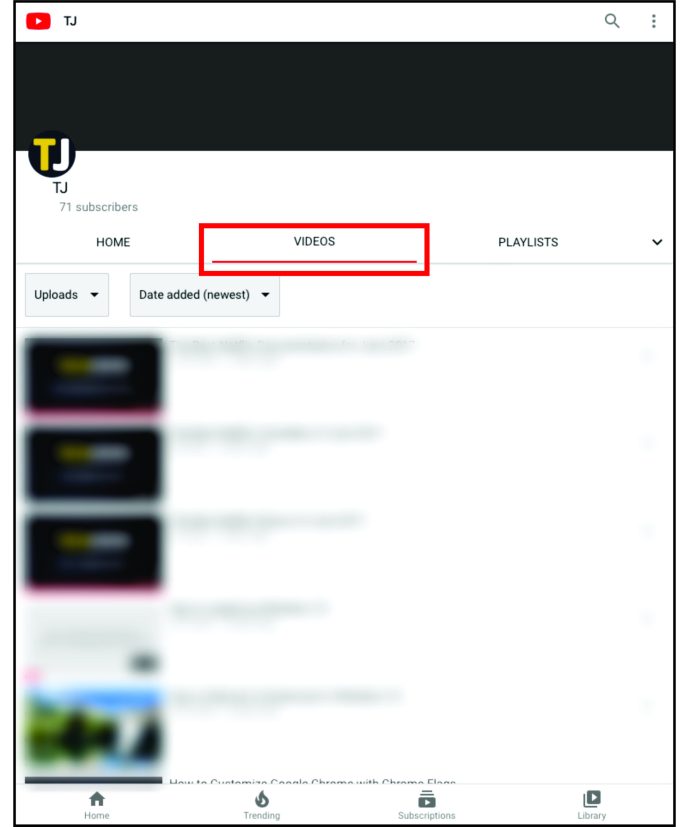
- Изберете видеоклипа, който искате да изтриете.
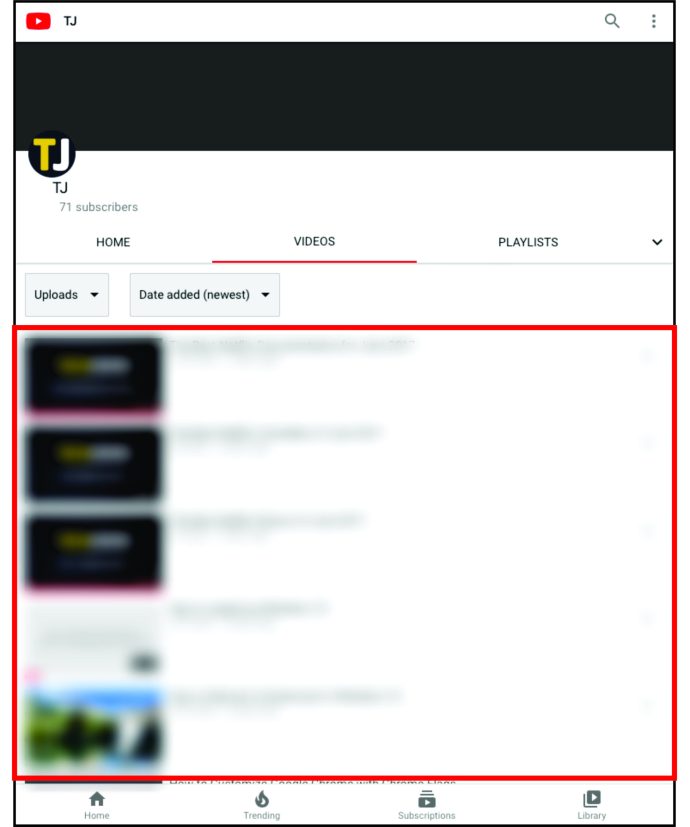
- Задръжте курсора на мишката върху него и кликнете върху менюто с три точки.
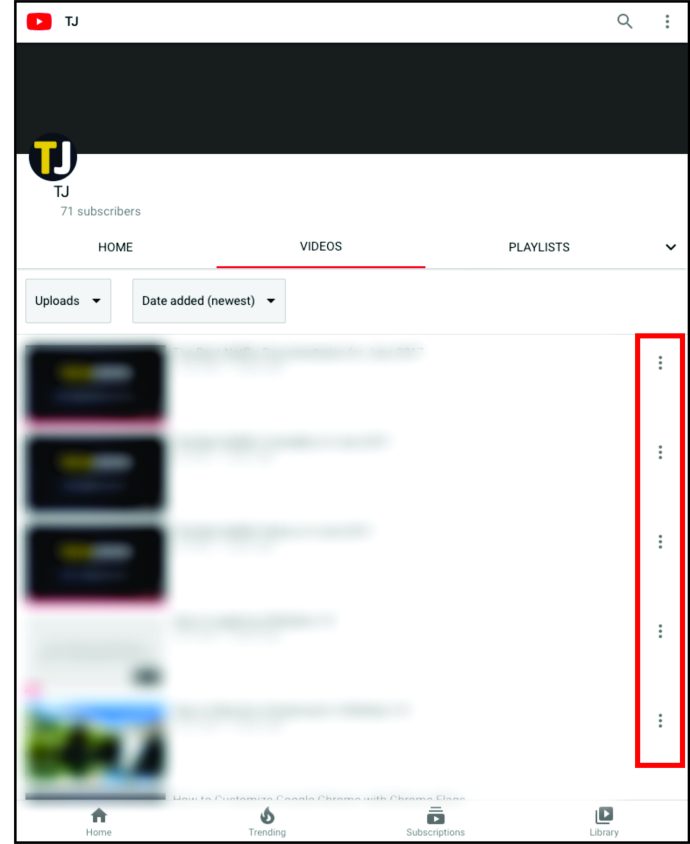
- За да премахнете видеоклипа, кликнете върху „Изтриване“.
Как да изтриете видео от YouTube на Windows, Mac и Chromebook
Изтриването на видеоклип в YouTube следва същите стъпки, независимо дали използвате Windows, Mac или Chromebook. Без повече затруднения, ето какво трябва да направите:
- Отворете YouTube в предпочитания от вас браузър.
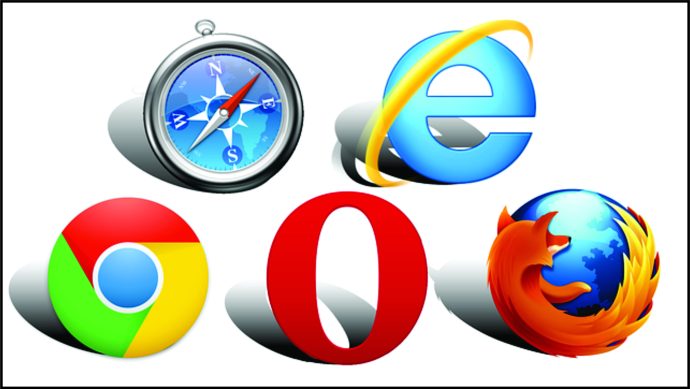
- Влезте в профила си в YouTube и кликнете върху аватара на профила в горната дясна част на екрана.
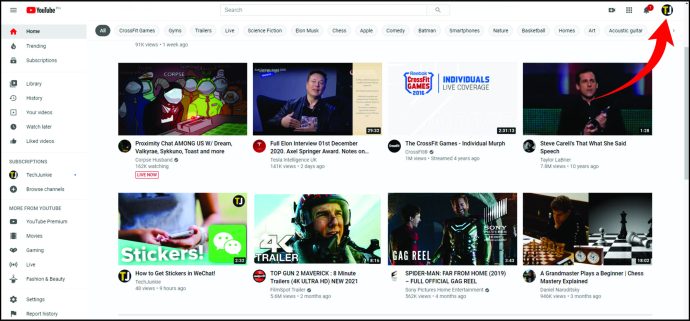
- След това изберете „YouTube Studio“.
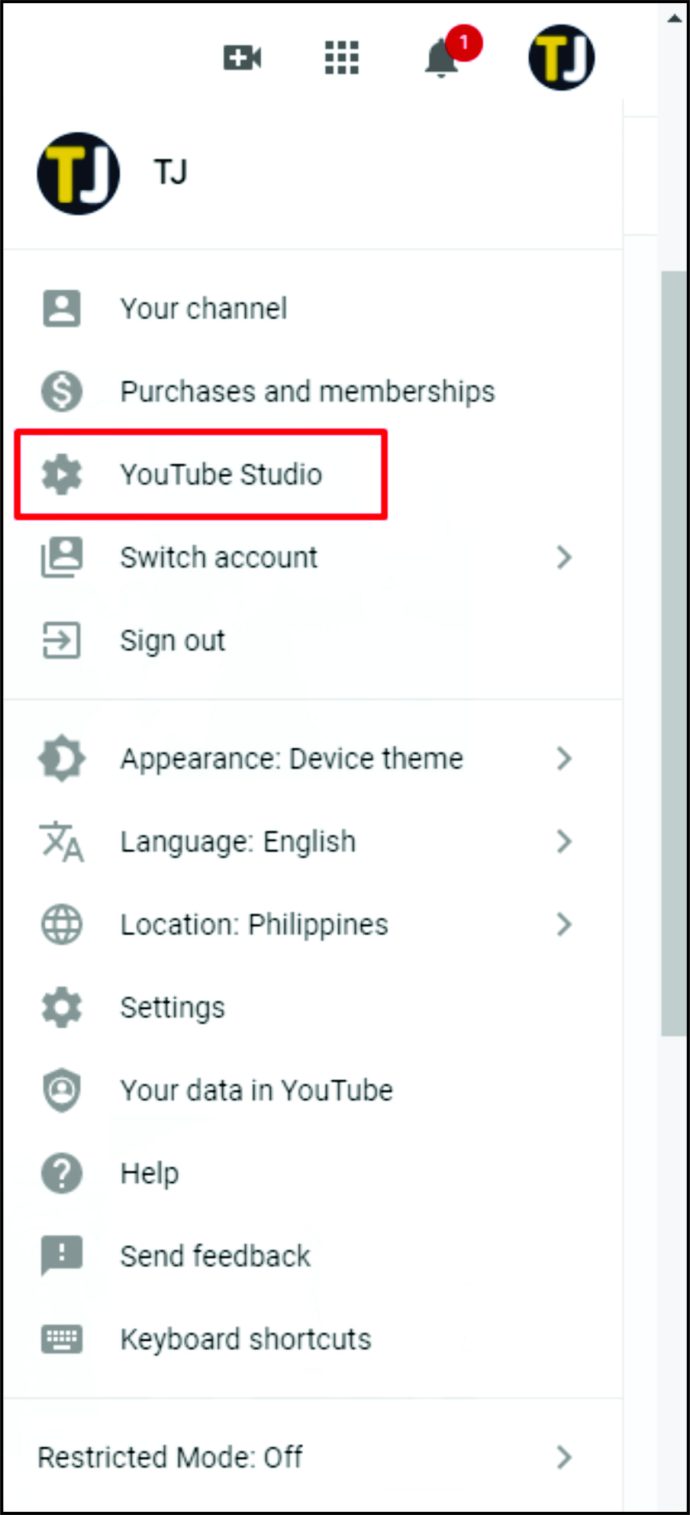
- Докоснете раздела „Видеоклипове“ вляво.
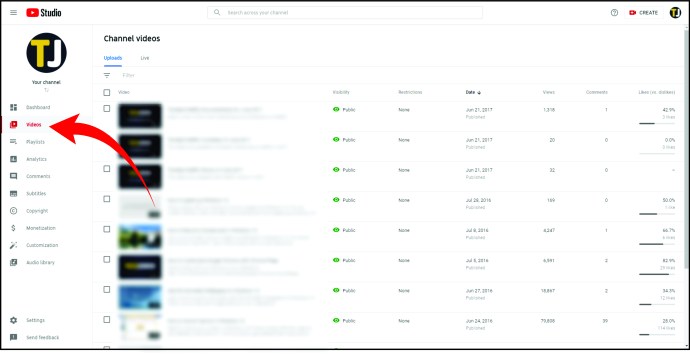
- Потърсете видеоклипа, който искате да премахнете от списъка с видеоклипове.
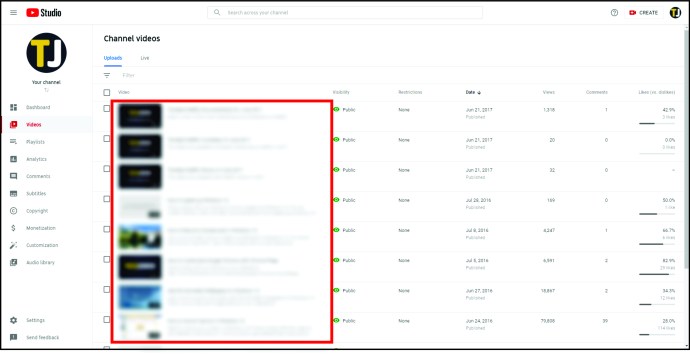
- Задръжте курсора на мишката върху него и докоснете менюто с три точки. Или поставете отметка в квадратчето до него и кликнете върху „Още действия“.
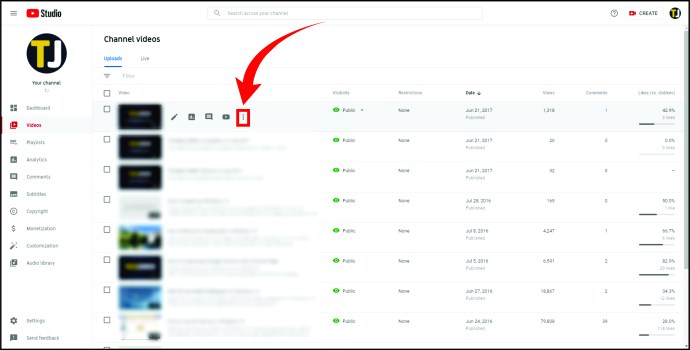
- Каквото и да изберете, ще видите различни опции. Изберете „Изтриване“.
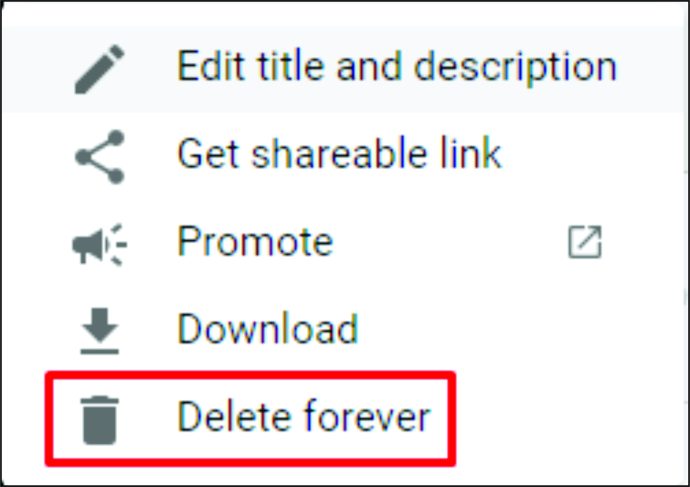
- Потвърдете, че искате да премахнете видеоклипа, като поставите отметка в квадратчето до съобщението, което ви информира, че изтривате завинаги видеоклипа. Докоснете бутона „Изтриване“.
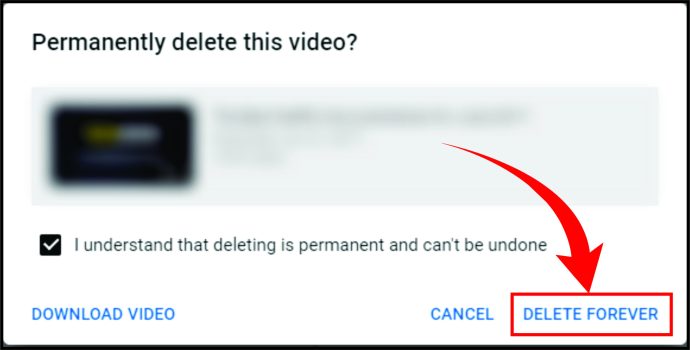
Това е! Премахнахте видеоклип или с Windows, Mac или Chromebook.
Допълнителни често задавани въпроси
Имате ли още въпроси относно изтриването на видеоклип в YouTube? Ето най -често срещаните.
Какво се случва при изтриване на видеоклип?
Премахването на видеоклип от канала също означава загуба на коментари и показвания. Освен това ще загубите часовете за гледане или времето, което аудиторията ви е прекарала, гледайки видеоклипа. Това може да повлияе на популярността на вашия канал в YouTube.
Как да изтриете всяко видео от YouTube
Какво се случва, ако се натъкнете на видеоклип, който е обиден, опасен или има отрицателно въздействие върху психическото състояние на човек? Възможно ли е да го премахнете Какво ще стане, ако се натъкнете на видеоклип, който е обиден, опасен или има отрицателно въздействие върху психическото състояние на човек? Възможно ли е да го премахнете, така че да не разпространява омраза повече? За съжаление не можете да изтриете видеоклипа сами, но можете да подадете сигнал за него. Ето какво трябва да направите:
• Под видеото потърсете менюто с три точки вдясно.
• Щракнете върху него и докоснете „Report“.
• Ще трябва да изберете причина за подаване на сигнал за видеоклипа. Възможно е съдържанието да разпространява омраза, че видеото насърчава тероризма и т.н.
• След това докоснете „Напред“.
Как да изтрия видеоклип от моя канал в YouTube?
Изтриването на видеоклип от канала ви в YouTube е сравнително лесно. Ето какво трябва да направите:
• Отворете YouTube в браузъра си.
• Щракнете върху иконата на профила в горния десен ъгъл на екрана.
• След като видите падащото меню, изберете „YouTube Studio“.
• Щракнете върху „Видеоклипове“ вляво.
• Изберете видеоклипа за изтриване.
• Докоснете менюто с три точки до него.
• Щракнете върху „Изтриване“.
• Потвърдете, че искате да премахнете видеоклипа.
Как да изчистите всички видеоклипове от YouTube?
За да изтриете всичките си видеоклипове от канала си в YouTube, направете следното:
• Отворете YouTube в браузъра си.
• Докоснете профила в горния десен ъгъл на екрана.
• Изберете „YouTube Studio“.
• Изберете „Видео“ от менюто вляво.
• Ще видите списък с всичките си видеоклипове и кутии до тях. Поставете отметки във всички видеоклипове.
• След това преминете към „Още действия“.
• Щракнете върху „Изтриване завинаги“.
• Щракнете, за да разберете какво означава изтриването на видеоклипове, и докоснете „Изтриване завинаги“.
Как да възстановя видеоклип в YouTube?
Случайно сте изтрили видеоклип в YouTube от канала си. Сега какво? Някои приложения на трети страни заявяват, че могат да ви помогнат да възстановите видеоклип. Можете също да изпратите съобщение до поддръжката на YouTube, като ги помолите да ви помогнат да възстановите видеоклипа. Ето как да направите това:
След като отворите профила си, кликнете върху иконата на профила.
Превъртете надолу, докато видите „Помощ“.
След това докоснете „Нуждаете се от допълнителна помощ“.
Ще видите две опции. Кликнете върху „Получаване на поддръжка за създаване“.
Изберете „Канали и видео функции“ от падащото меню.
Превъртете до дъното, за да видите опцията „имейл“.
След като кликнете върху него, ще има нов видеоклип, където можете да напишете проблема си и да го изпратите на поддръжката на YouTube.
Как да възстановя видеоклип в YouTube?
Случайно сте изтрили видеоклип в YouTube от канала си. Сега какво? Някои приложения на трети страни заявяват, че могат да ви помогнат да възстановите видеоклип. Можете също да изпратите съобщение до поддръжката на YouTube, като ги помолите да ви помогнат да възстановите видеоклипа. Ето как да направите това:
• След като отворите акаунта си, кликнете върху иконата на профила.
• Превъртете надолу, докато видите „Помощ“.
• След това докоснете „Нуждаете се от допълнителна помощ“.
• Ще видите две опции. Кликнете върху „Получаване на поддръжка за създаване“.
• Изберете „Канали и видео функции“ от падащото меню.
• Превъртете до дъното, за да видите опцията „имейл“.
• След като щракнете върху него, ще има нов видеоклип, където можете да напишете проблема си и да го изпратите на поддръжката на YouTube.
Лесно изтрийте нежеланите видеоклипове в YouTube от канала си
Никога не е било по -лесно да премахнете видеоклип от канала си в YouTube, независимо дали искате да го направите на вашия компютър, смартфон или iPad.
Искате ли също да подадете сигнал за видеоклип на друг потребител, който съдържа вредно или насилствено съдържание? Не се притеснявайте, сега знаете как да го направите.
Кои видеоклипове искате да изтриете и защо? Кажете ни в секцията за коментари по -долу.